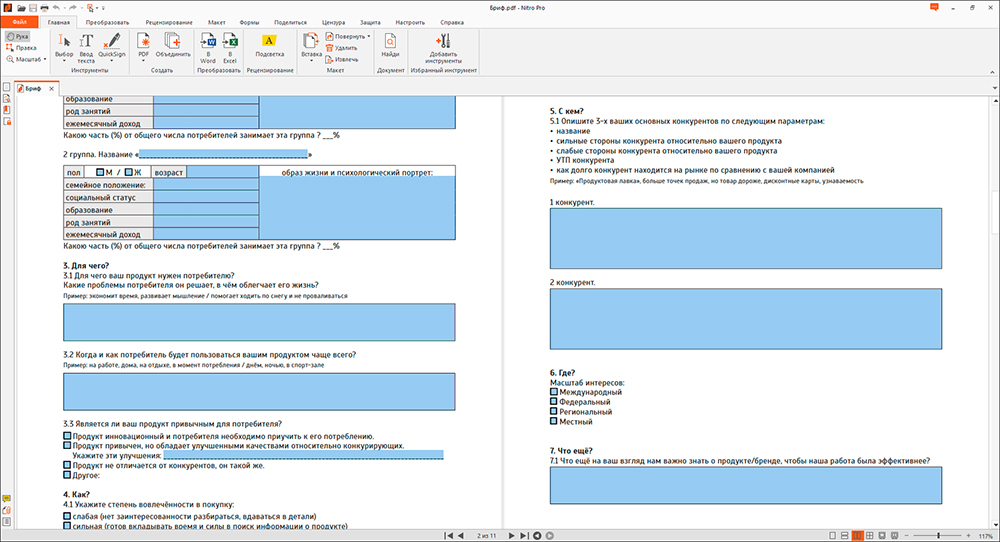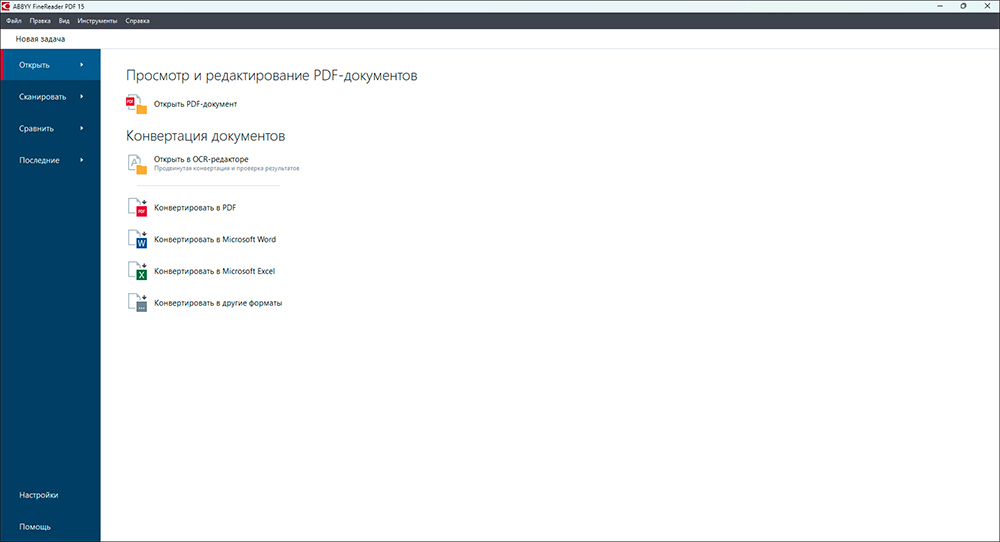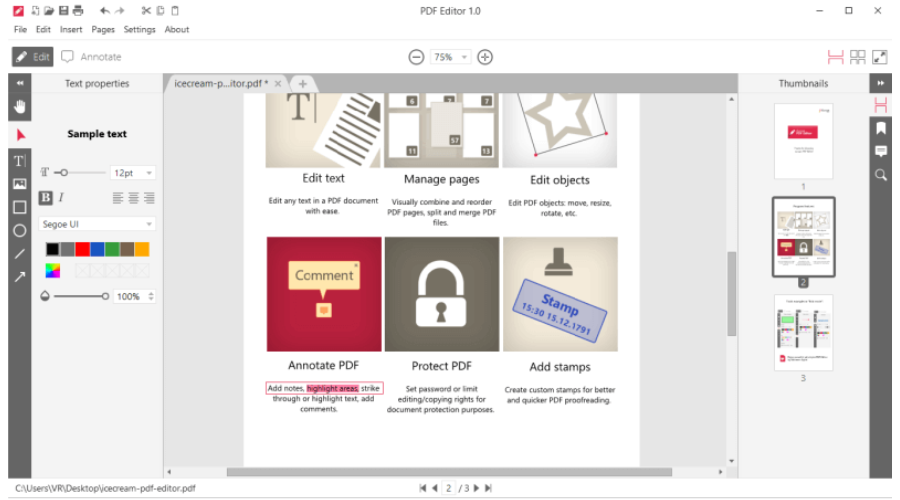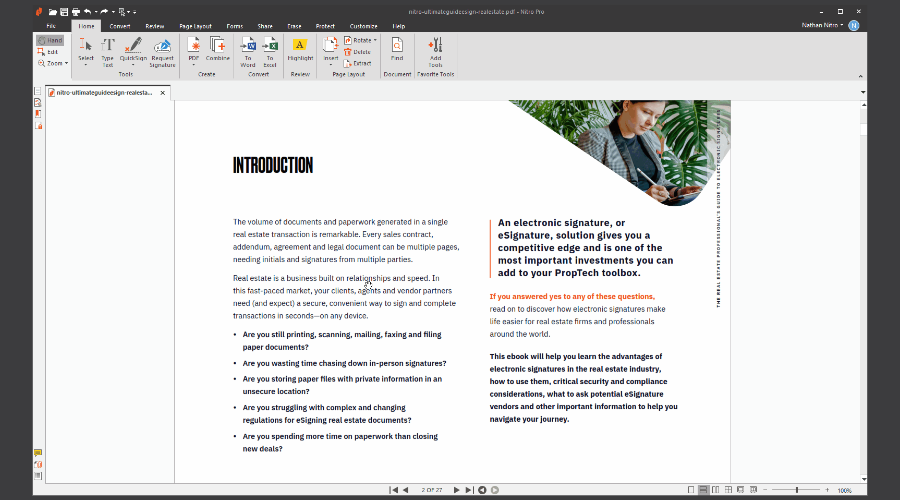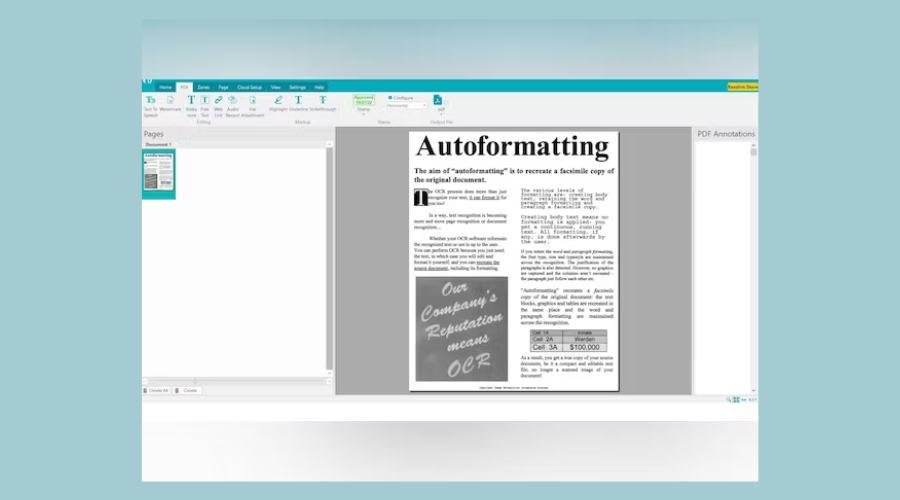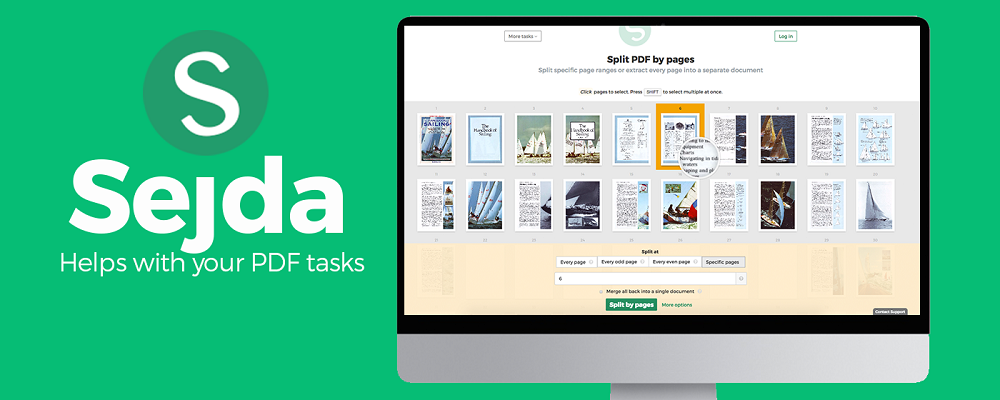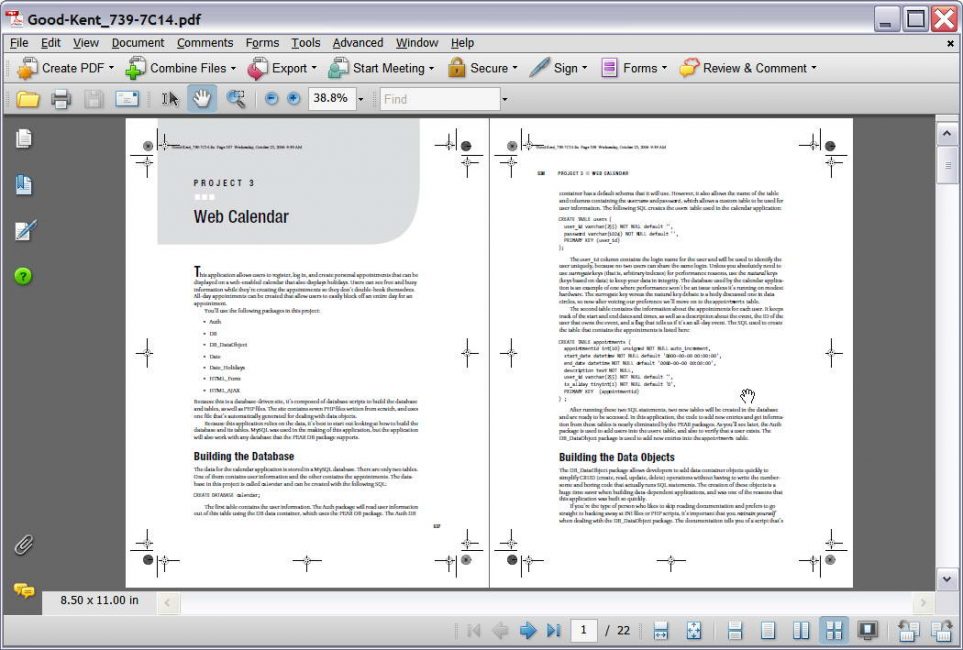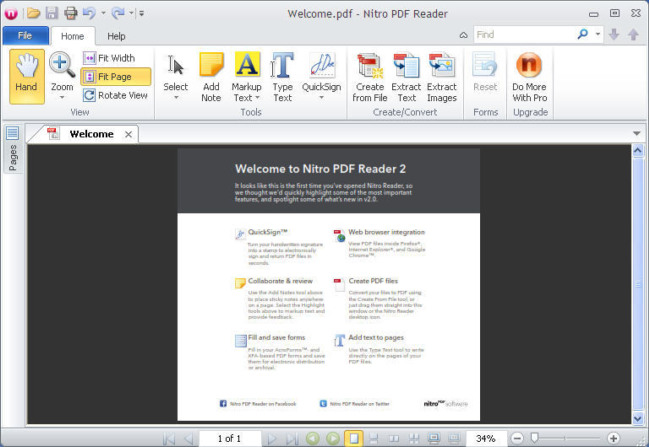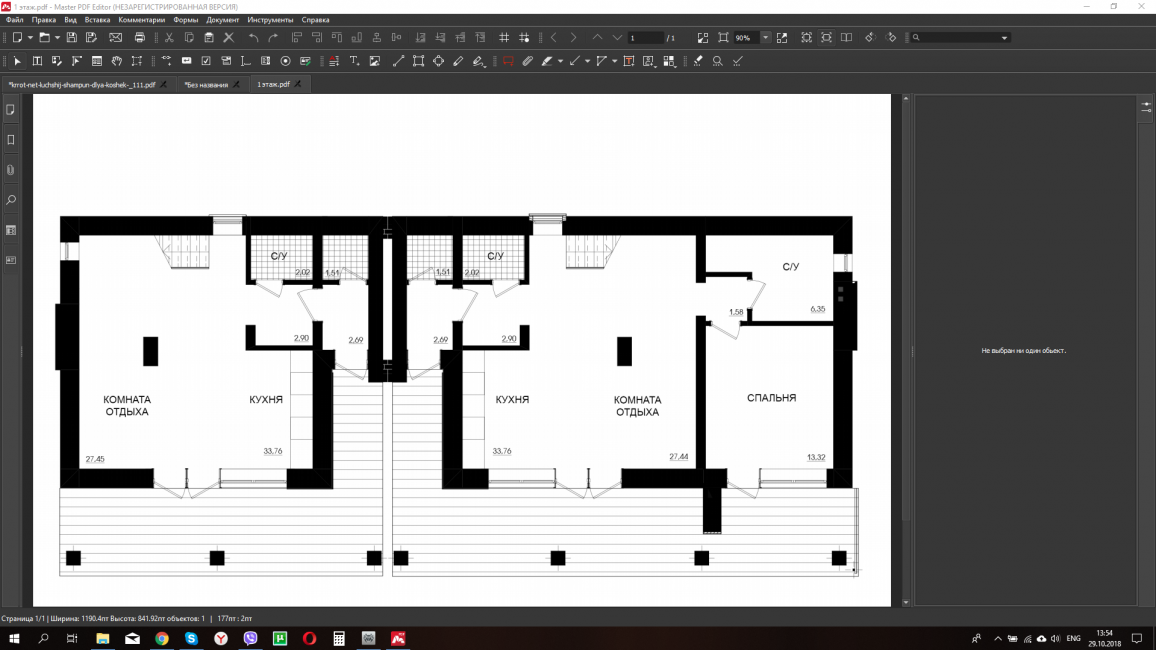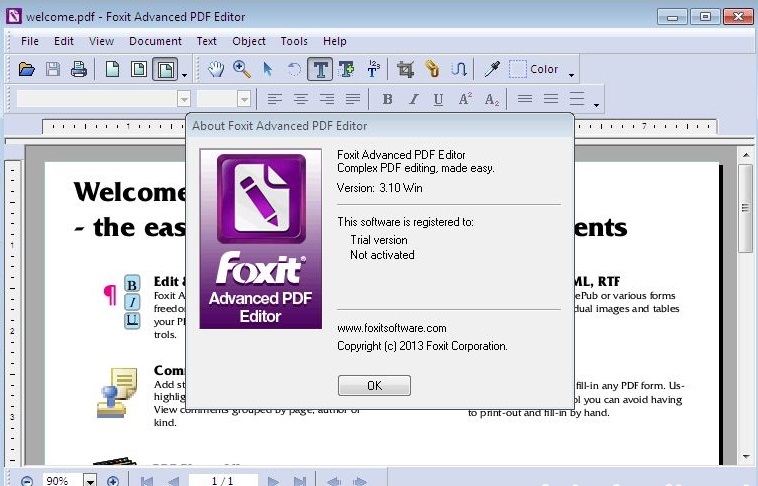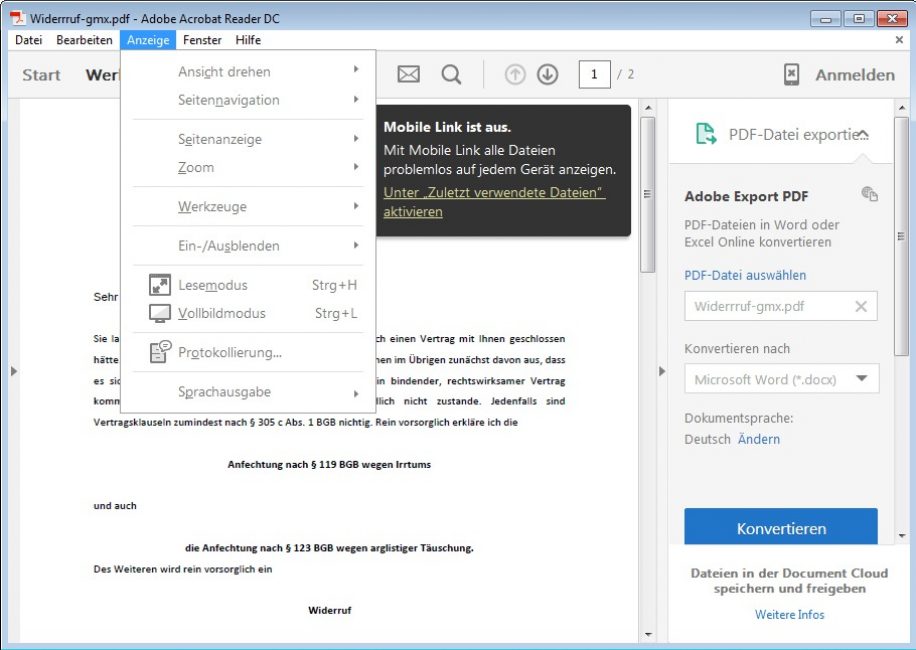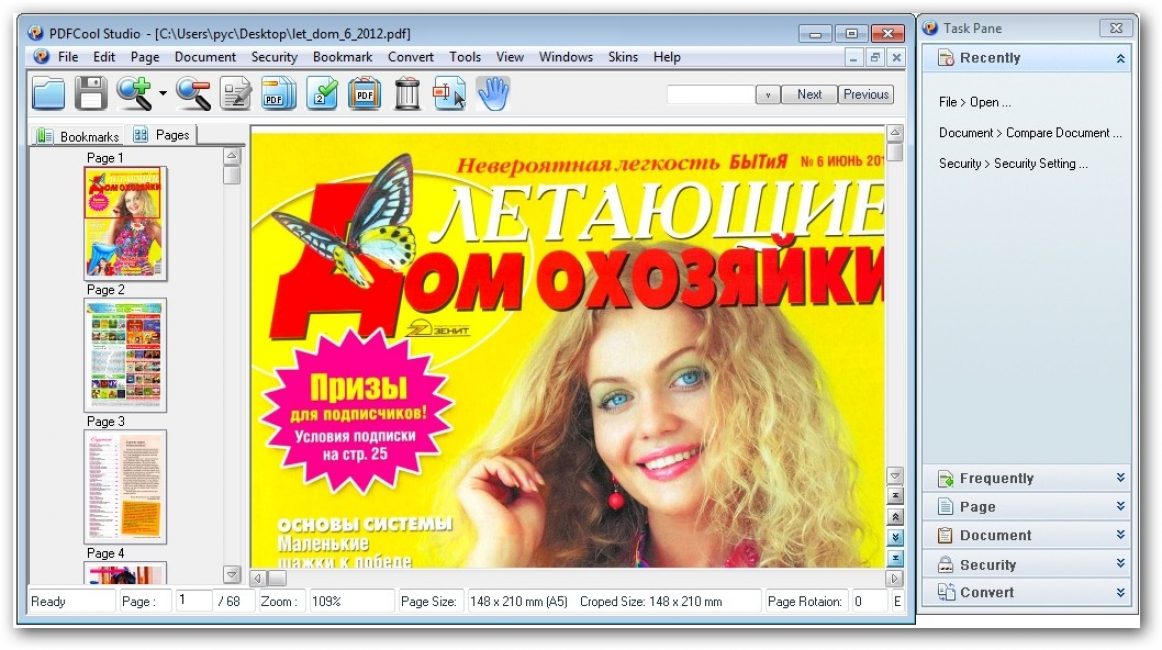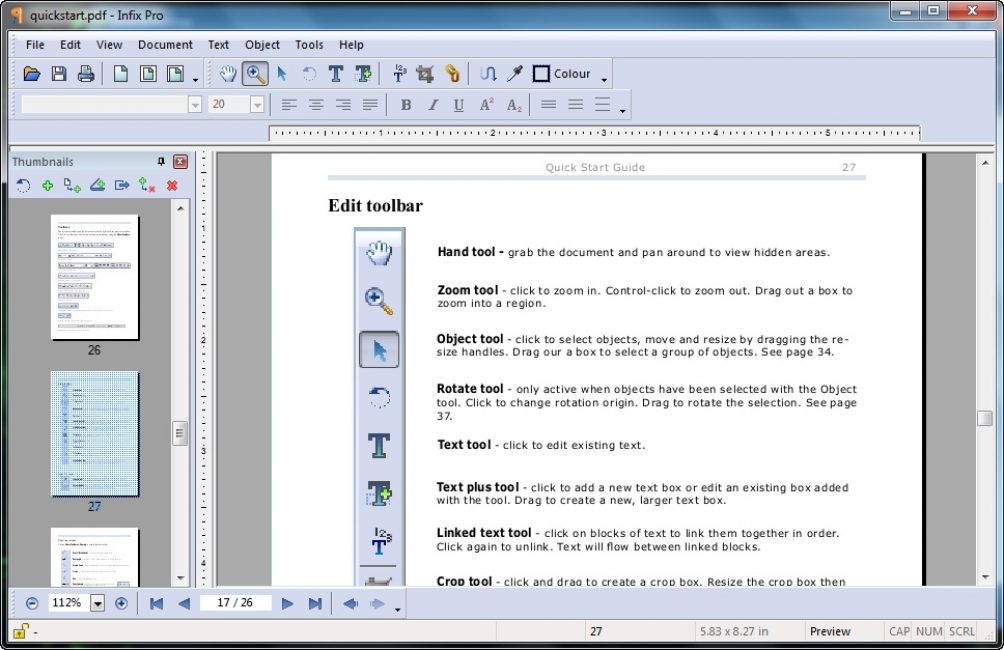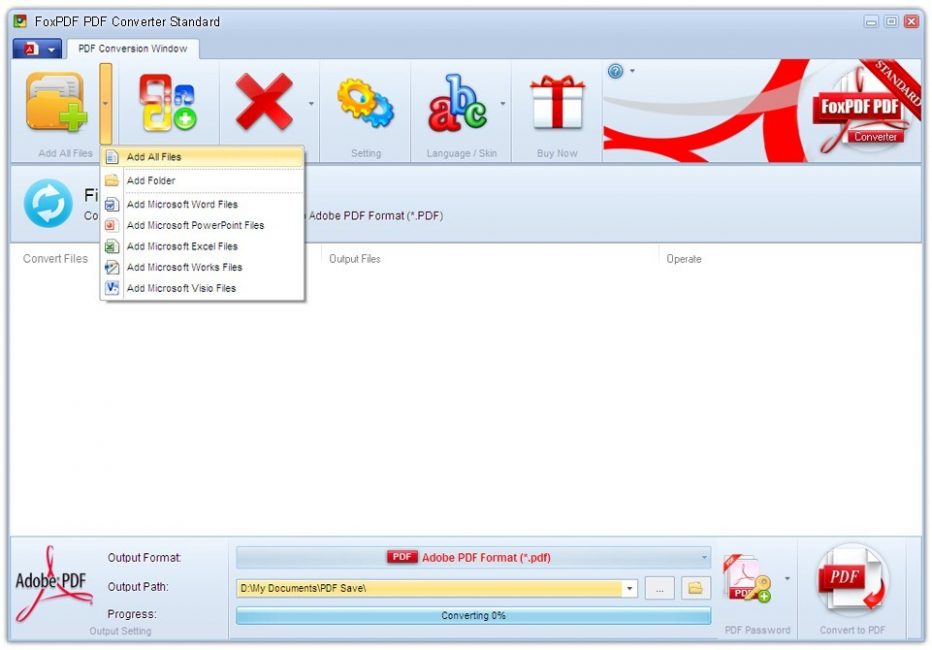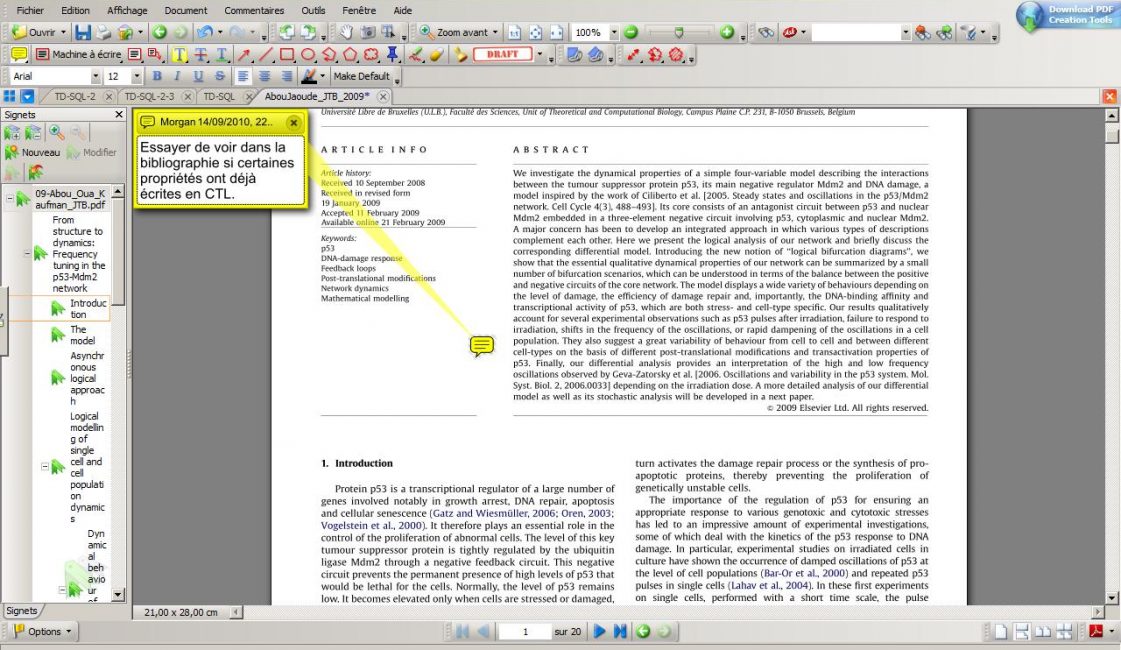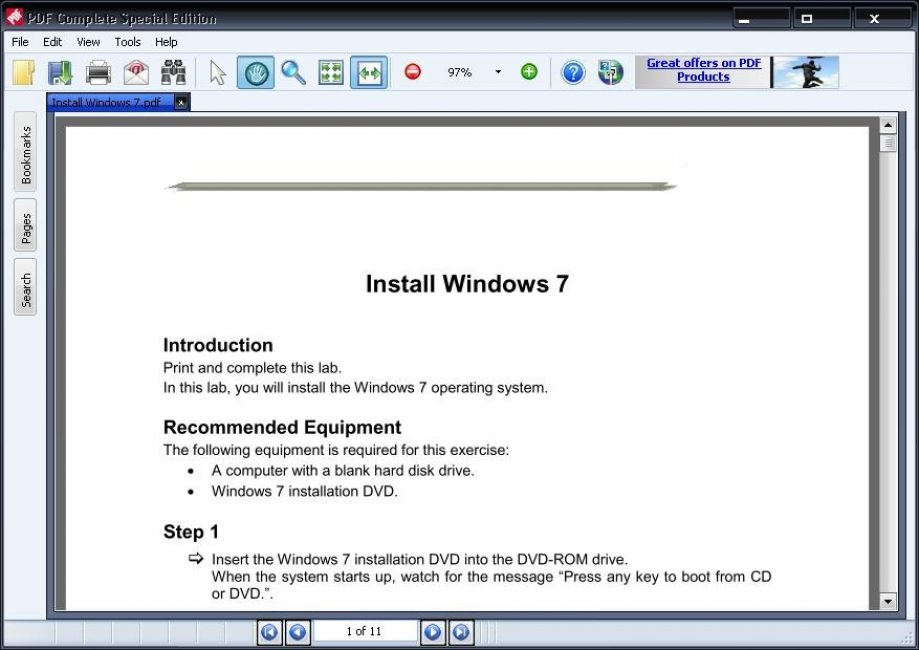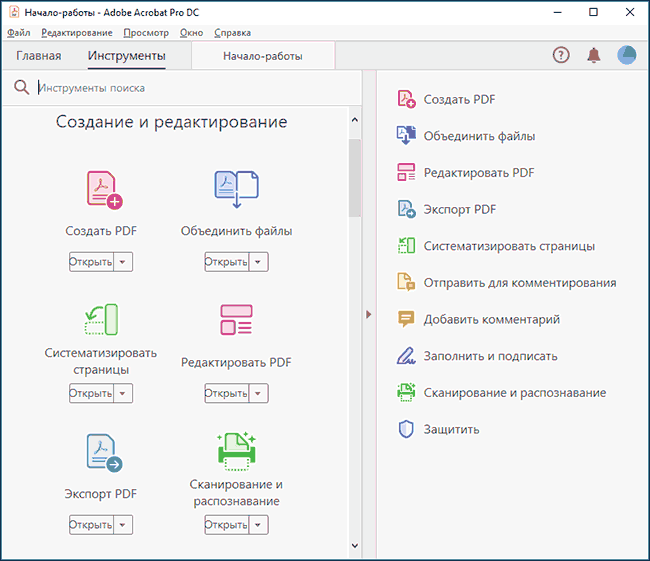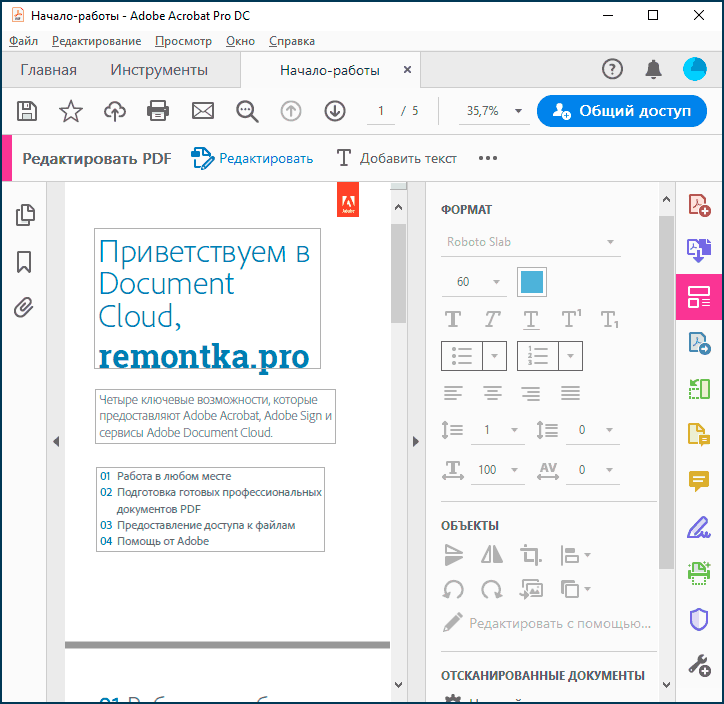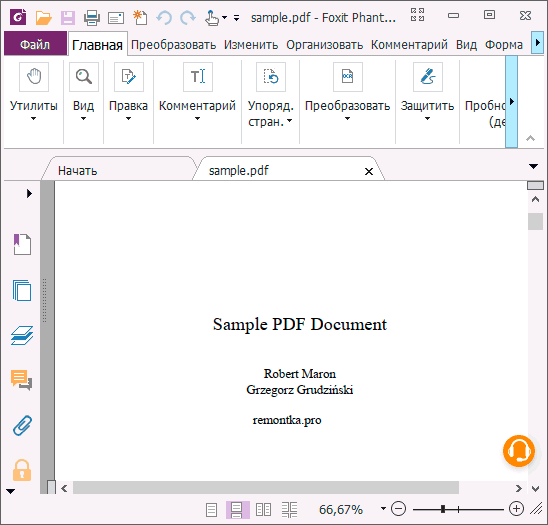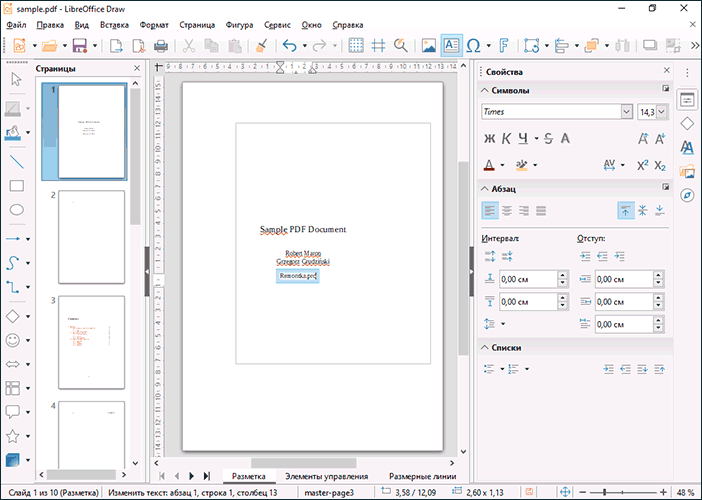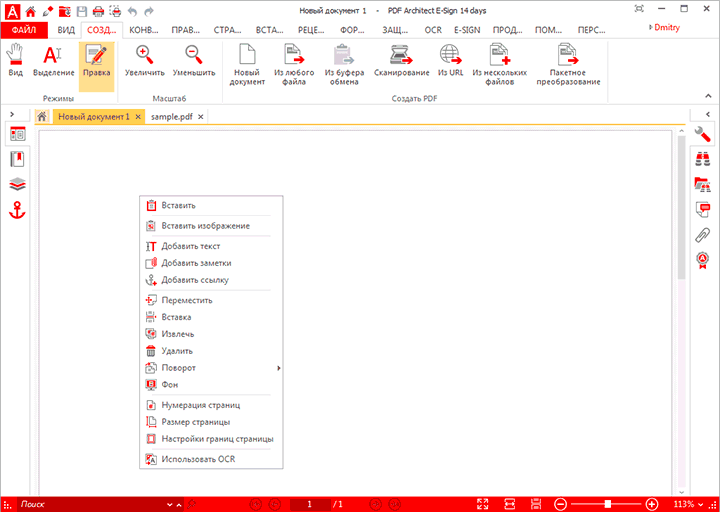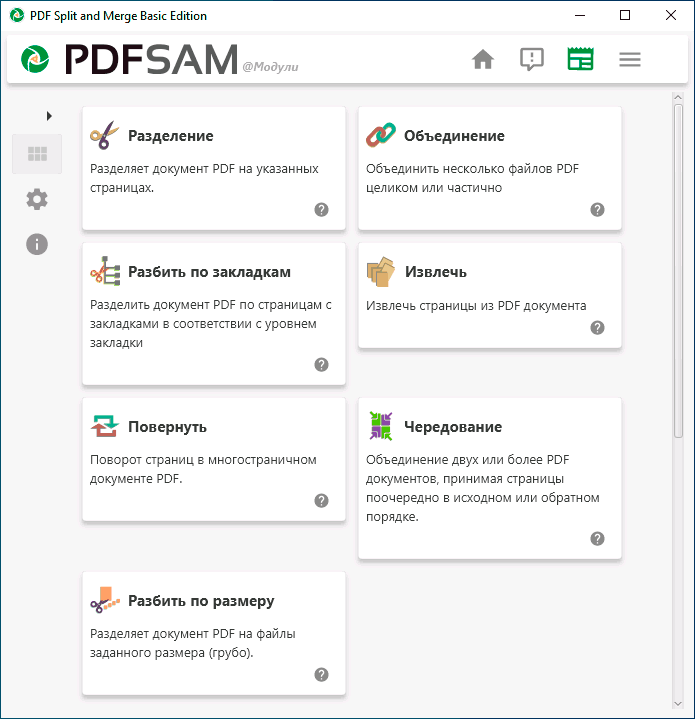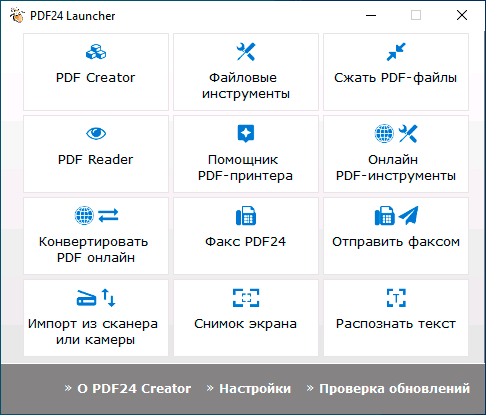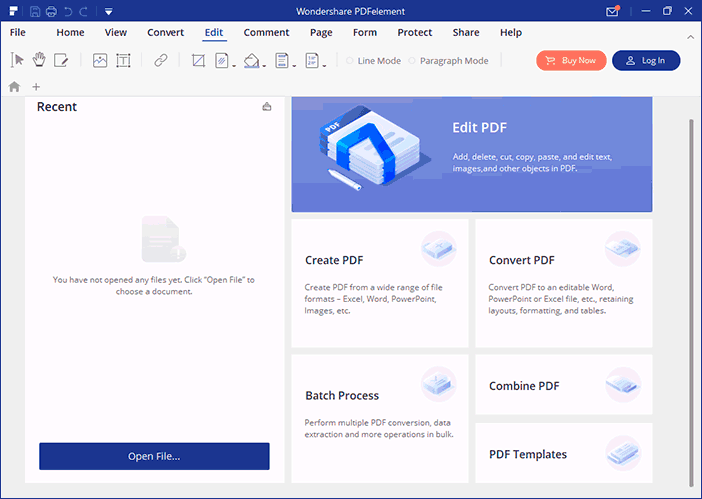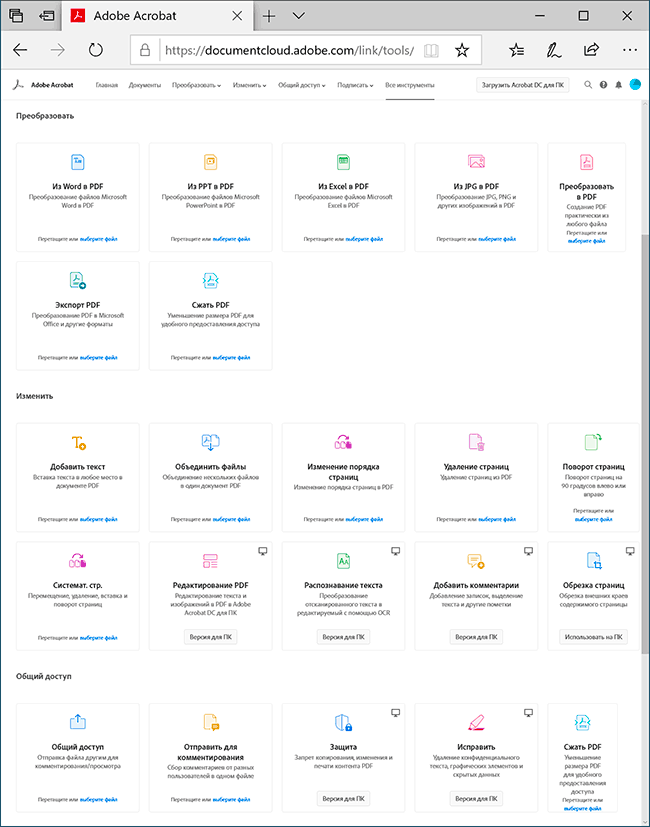Большинству пользователей приходится сталкиваться с PDF-файлами: по работе или для собственных целей. Основное отличие таких документов от формата Word в том, что вы не сможете просто взять и изменить информацию в нём — дописать свой комментарий или исправить ошибку. Здесь на помощь вам придут программы для редактирования PDF. Чтобы облегчить ваш выбор, мы составили подборку самых удобных ПДФ-редакторов, которые отлично подойдут для изменения документов.
Посмотрите видео, чтобы узнать про самые популярные способы:
Скачайте лучшую программу для редактирования PDF-документов
Скачать бесплатно!
Отлично работает на Windows 11, 10, 8, 7 и XP
Обзор программ для работы с PDF
Изменить PDF-документ проще всего при помощи специального десктопного ПО. Оно без особых проблем обрабатывает файлы любого размера, предлагает большой набор инструментов и поддерживает дополнительные форматы. Мы расскажем, чем отредактировать PDF, и разберем ключевые особенности, инструментарий, достоинства и недостатки наиболее интересных решений.
PDF Commander
PDF Commander — одна из самых удобных и простых программ для работы с PDF-файлами на русском языке. Отличается стильным нативным меню и довольно большими возможностями: можно добавлять комментарии, делать закладки, ставить подписи и печати, импортировать картинки, сохранять итог в разных форматах и прочее. Также доступна настройка прав доступа. Таким образом вы легко защитите свои документы, запретив их печать, копирование или редактирование.
Посмотрите видеоурок, чтобы узнать про все возможности программы:
Достоинства:
Интерфейс PDF Commander
Скачайте программу PDF Commander прямо сейчас:
Скачать бесплатно!
Отлично работает на Windows 11, 10, 8, 7 и XP
Nitro Pro
Мощный редактор PDF. Поддерживает прямую конвертацию в DOCX-, XLSX- и PPTX-файлы (форматы Word, Excel и PowerPoint). Есть инструменты для работы с электронными формами. Умеет автоматически извлекать содержание документа в TXT- и RTF-файлы. Также может экспортировать все изображения.
Особое внимание уделено рецензированию. Можно оставлять комментарии, в том числе в форме выносок и заметок. Отдельная кнопка выводит все замечания отдельным файлом или сразу отправляет их на печать. Функция сравнения двух документов облегчает работу с правками. Можно загрузить исходную и переработанную версию, а программа автоматически найдет и выделит цветом все различия.
Достоинства:
Недостатки:
Интерфейс Nitro Pro
ABBYY FineReader
Приложение для ПДФ с большим числом других полезных функций. Есть встроенный конвертер, которые поддерживает форматы MS Office и ODF (открытый стандарт, используется в LibreOffice, OpenOffice и других приложениях). Реализована совместная работа нескольких пользователей. Можно создавать PDF-документы с нуля и работать с ними как в обычных текстовых редакторах.
Достоинства:
Недостатки:
Интерфейс ABBYY FineReader
PDFelement
Один из лучших PDF редакторов с довольно большими возможностями:
- Создание, редактирование и конвертирование документов
- Вставка аннотаций и комментариев
- Защита файлов паролем
- Пакетная обработка PDF-файлов
Программа совместима со всеми версиями Windows и имеет бесплатную онлайн-версию. Главная её проблема — отсутствие официальной русификации. PDFelement подойдет в основном опытным пользователям, владеющим английским языком.
Достоинства:
Недостатки:
Интерфейс PDFelement
Master PDF Editor
Master PDF Editor — это хороший редактор электронных документов для продвинутых пользователей. Имеет весьма широкие возможности — даже его интерфейс напоминает сложные программы с десятками опций, расположенных на верхней панели.
К сожалению, для людей, которые обращаются к подобному софту пару раз в месяц, программа вряд ли подойдёт — слишком много времени придётся потратить на изучение особенностей редактора и привыкание к его меню. К тому же многие важные функции недоступны в триальной версии, для полноценной работы с программой придётся приобретать её за среднюю по рынку цену в 3000 рублей.
Достоинства:
Недостатки:
Интерфейс Master PDF Editor
Foxit PhantomPDF
Foxit PhantomPDF — качественный редактор PDF файлов, который можно скачать как для Windows, так и для macOS. Обладает широким инструментарием, сравнимым с возможностями продуктов Adobe. По интерфейсу напоминает софт от Microsoft, что может быть полезным, если вы привыкли к оформлению приложений Office.
Программа хороша для совместной работы над проектами: можно оставлять комментарии, поправки и подключаться к корпоративным сервисам, вроде SharePoint или iManage Work. Все плюсы сводит на нет, конечно же, цена — годовая оплата приложения составляет почти 160$ для версии «Business». Существует также онлайн-версия, но она доступна только при покупке стационарной.
Достоинства:
Недостатки:
Интерфейс Foxit PhantomPDF
PDFsam
Качественный редактор PDF, который можно скачать бесплатно. Доступен весь необходимый для редактирования ПДФ функционал: объединение страниц, разбивание на главы, поворот листов и т.д. Присутствуют и более продвинутые опции: конвертация PDF в форматы Microsoft Office (Excel, PowerPoint и др.), редактирование текста. Но они, к сожалению, поставляются только с расширенной версией PDFsam Enhanced. Система оплаты нестандартная: помимо всех функций сразу вы можете купить каждую из них по отдельности, если вам не требуются все предложенные варианты.
Достоинства:
Недостатки:
Интерфейс PDFsam
PDF-XChange Editor
Один из самых популярных «клонов» Adobe Acrobat. Отлично подходит как для просмотра, так и для редактирования ПДФ-документов. «Дружит» с продукцией Office Microsoft. По традиции имеет сильно ограниченную бесплатную версию и функциональную платную. В полноценном варианте отлично подойдёт для любых потребностей: маркировка и выделение областей, комментирование (даже в аудиоформате!), исправление документов, распознавание текста.
Однако привлекательность PDF-XChange Editor для начинающих сильно понижает наличие неудобного интерфейса и отсутствие русской адаптации.
Достоинства:
Недостатки:
Интерфейс PDF-XChange Editor
PDF Candy
PDF Candy стоит особняком, поскольку речь идёт о довольно удобном онлайн-сервисе для редактирования PDF. Стационарный вариант для Windows существует, но является куда менее популярным, и не отображает всех возможностей сайта. А их много: вы можете спокойно управлять текстом (в том числе из других документов), вставлять различные фигуры и графику, объединять файлы и даже переводить в PDF HTML-коды.
Присутствует и распознаватель текста с картинки, правда, поддерживаемых языков всего 10, но среди них есть и русский и английский. Хорошей особенностью сервиса является яркий и милый интерфейс, в котором очень приятно работать. В целом среди бесплатных онлайн-редакторов PDF Candy можно назвать лучшим.
Достоинства:
Недостатки:
Интерфейс PDF Candy
PDF24
PDF24 Creator — довольно простой софт, не предполагающий ничего больше, чем разовая работа с определёнными документами. Интерфейс довольно простой и непривлекательный, но сразу даёт понять, что редактор не претендует на лавры более серьёзных программ. В целом, функционал программы представляет собой набор базовых функций: просмотр, сжатие, объединение и печать PDF-страниц. Т.е. вы не сможете даже делать пометки в самом документе или ставить подписи. Впрочем, доступна русская версия, что уже выгодно выделяет его среди других редакторов.
Достоинства:
Недостатки:
Интерфейс PDF24
LibreOffice Draw
Вообще пакет LibreOffice был разработан для работы с форматами Microsoft (Word, PowerPoint), но программа Draw может работать с PDF-документами. Довольно полезная функция заключается в конвертировании .doc и других форматов в ПДФ. Также присутствуют стандартные, но полезные возможности редактировать текст документа, добавлять изображения или рисовать их самому (удобно для электронных подписей). В остальном же софт немного уступает более продвинутым аналогам.
Достоинства:
Недостатки:
Интерфейс LibreOffice Draw
Adobe Acrobat Pro
Компания Adobe является «родителем» формата PDF, их программа Adobe Acrobat Reader — первая и самая главная программа для «чтения» документов этого формата. Adobe Acrobat Pro является продуктом, предназначенным для их редактирования.
Программа предоставляет всё необходимое для профессиональной работы с PDF — создание файлов, добавление мультимедиа, сбор отзывов, конвертацию документов и многое другое. Адаптированную версию этого ПДФ редактора можно скачать на телефон. В ней присутствует специальный сканер, с помощью которого вы довольно легко можете перевести бумажную страницу в электронный формат. Однако всё омрачняется тем фактом, что программа не бесплатна — она распространяется по месячной лицензии, которая стоит от 966 руб/месяц.
Достоинства:
Недостатки:
Интерфейс Adobe Acrobat Pro
Обратите внимание
В настоящее время, пользователям из РФ недоступно приобретение лицензионной продукции Adobe, так как разработчик приостановил все новые продажи товаров и услуг в России.
Заключение
Мы рассмотрели лучшие программы для редактирования PDF файлов: одни можно скачать бесплатно, но функционал в них будет средним, другие стоят денег, но предлагают куда больше возможностей. Также крупные программы, как Adobe Acrobat и LibreOffice Draw надёжнее защищают ваши персональные данные, в то время как онлайн-сервисам не всегда стоит доверять важные документы или свою подпись.
Если вы сталкиваетесь с электронной документацией ежедневно и имеете достаточно средств и времени на изучение — взгляните в сторону более дорогих и сложных редакторов, вроде Master PDF или PDF XChange Editor.
Однако стоит принимать во внимание, что немногие будут пользоваться программами для работы с PDF на постоянной основе — большинство прибегает к ним по необходимости. Поэтому важно, чтобы софт для массового пользователя был простым и понятным, но между тем имел все нужные функции и не требовал англо-русского словаря для работы. Сюда отлично вписывается PDF Commander — вы сможете эффективно работать с ним с первого же запуска и не чувствовать нехватку в функциях.
Скачать многофункциональный PDF редактор
Скачать бесплатно!
Отлично работает на Windows 11, 10, 8, 7 и XP
Вам также может быть интересно:
Specialized PDF software can help you manage your PDFs with ease
by Madalina Dinita
Madalina has been a Windows fan ever since she got her hands on her first Windows XP computer. She is interested in all things technology, especially emerging technologies… read more
Updated on
- In our list below you will find the best pdf editor for Windows 10 on the market.
- Our top choice for the best free pdf editor is a tool from Adobe as they created this format.
- You should check our list regardless because you will find a lot of other interesting choices.
The PDF format is one of the most popular file formats in the world. That’s why it is absolutely essential to have an excellent PDF editor nowadays.
There are numerous software solutions that can help ease editing PDF documents.
Selecting a simple and easy-to-use PDF editor is not an easy task. Therefore, we have chosen for you 10 of the best PDF editors that are compatible with Windows 10.
- Soda PDF – Effective OCR function
- Adobe Acrobat Pro DC – Cutting-edge features
- pdfFiller – Online tools
- Icecream PDF Editor – Reliable search function
- PDFelement – Affordable solution
| Product | Free Trial | Operating system |
| Soda PDF | ✅ | All versions of Windows |
| Adobe Acrobat Pro DC | ✅ | All versions of Windows |
| pdfFiller | ✅ | Web-based |
| Icecream PDF Editor | ✅ | All versions of Windows |
| PDFelement | ✅ | All versions of Windows |
What are the best free PDF editors for Windows 10?
Soda PDF – Effective OCR function
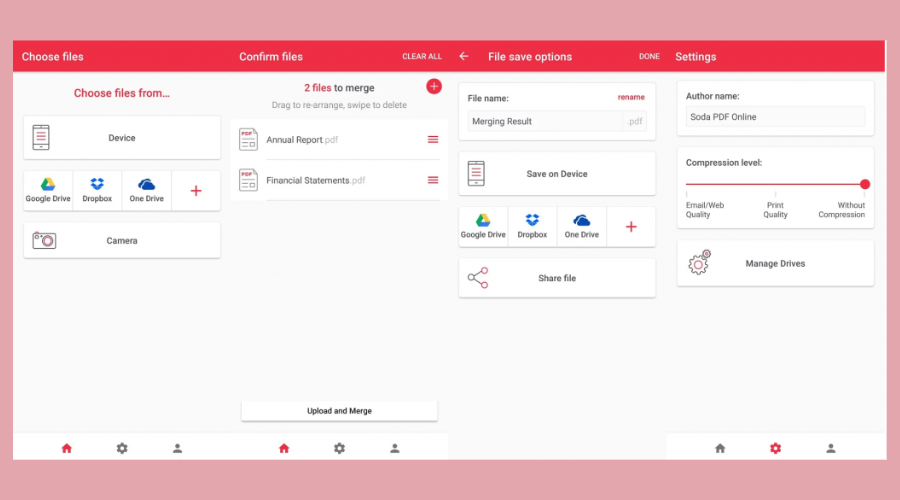
This PDF editor is among the best in its field, especially if we consider the quality-price ratio. Just like the other programs mentioned so far, Soda PDF also allows you to easily edit PDFs.
As for the editing sector is concerned, we could say that Soda PDF is absolutely among the best tools on the market.
The software exists in three different versions: Standard, Professional, and Pro + OCR.
All these versions only allow you to edit and convert PDF files. The only difference is in the presence or absence of some advanced functions.
The Pro + OCR version, for example, is the only one that allows you to transform scanned PDF files into editable and searchable documents.
Pros
- The reduced cost of Soda PDF is undoubtedly among its best qualities.
- The OCR function is really effective.
- It allows you to protect and sign PDFs.
Cons
- The version with more advanced features is also the most expensive.
- Protection and signature functions are also included in the Pro version only.
Compatible Systems: Soda PDF is compatible with all versions of Windows.

Soda PDF
The best all-in-one solution for your PDF needs.
Adobe Acrobat Pro DC – Cutting-edge features
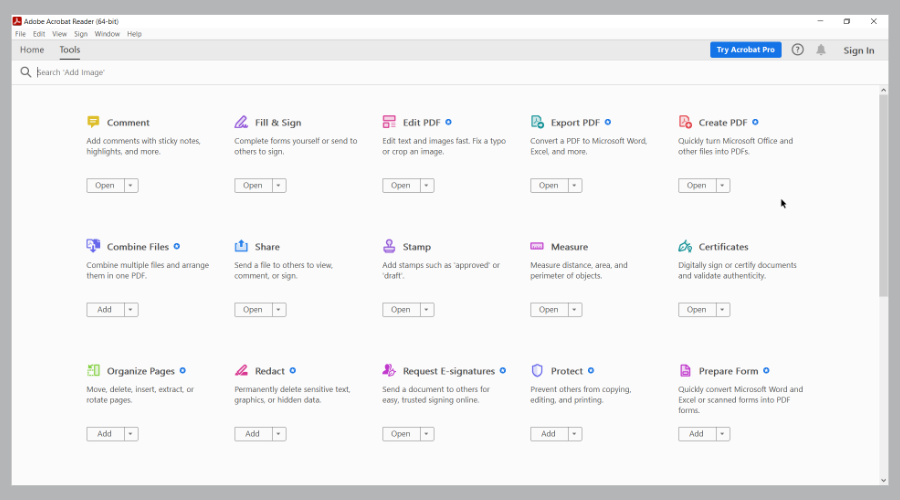
There is no doubt that Adobe Acrobat PDF has established the market pace for PDF editing on Windows 10. However, it is an extremely efficient product.
Modifying PDFs is essential for large companies, individuals, and small businesses. The price, therefore, is an element of fundamental importance.
That being said, Adobe Acrobat is a high-quality software thanks to advanced features that allow users to convert, edit, annotate PDFs, and more.
Pros
- Cutting-edge features, one of the best PDF editors on the market.
- Simple to use, with a relatively intuitive user interface.
- OCR technology to edit scanned PDFs.
Cons
- More expensive than most other quality PDF editors.
- The high price makes it unsuitable for individuals and small businesses.
Compatible Systems: This PDF editor is compatible with all versions of Windows.

Adobe Acrobat Pro DC
Adobe created the PDF format so it’s easy to understand why they have the best product for editing these files.
pdfFiller – Online tools
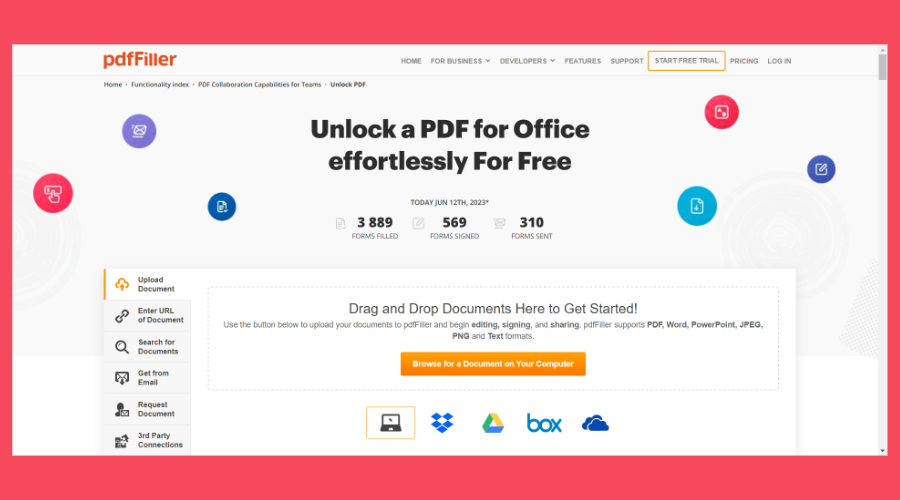
pdfFiller is another PDF tool that we highly recommend to our users mostly because it has various online tools that you can use for free.
You can edit, add images, checkmarks, and share PDFs effortlessly, as this software provides easy document editing.
pdfFiller allows you to sign documents electronically by drawing or adding an image of your signature, canceling the need for physical signing.
Pros
- Seamless collaboration and tracking features
- Integration options with popular cloud storage like Google Drive, Dropbox, and OneDrive
- Automatic form-filling to save time and effort
Cons
How we test, review and rate?
We have worked for the past 6 months on building a new review system on how we produce content. Using it, we have subsequently redone most of our articles to provide actual hands-on expertise on the guides we made.
For more details you can read how we test, review, and rate at WindowsReport.
- Recurring fee to access all features
- Internet dependency
Compatible Systems: All systems because pdfFiller is a web-based software.

pdfFiller
Optimize your PDF experience with pdfFiller’s seamless and advanced features.
Icecream PDF Editor – Reliable search function
Editing and managing pages, in general, can be a laborious process, especially if you are not using the right tool.
There are plenty of tools to use when editing and you should make sure to choose the one that is best for your needs.
We analyzed all the options out there and we believe that Icecream PDF Editor is definitely worth trying.
It has great options when it comes to editing, annotating, managing pages, or filling in forms
Not to mention that the interface is very easy to use and intuitive so you will not be wasting time searching for what you need.
You can create pdf documents from scratch and even protect them with a password. The search function and adding stamps are also not missing.
Let’s also have a look at some of the features that Icecream PDF Editor brings:
- Extracting PDF pages
- Search function
- Editing PDF
- Combining PDF pages
- Splitting and merging

Icecream PDF Editor
Icecream PDF Editor is an all-in-one software that allows you to efficiently edit all your PDF’s.
PDFelement – Affordable solution
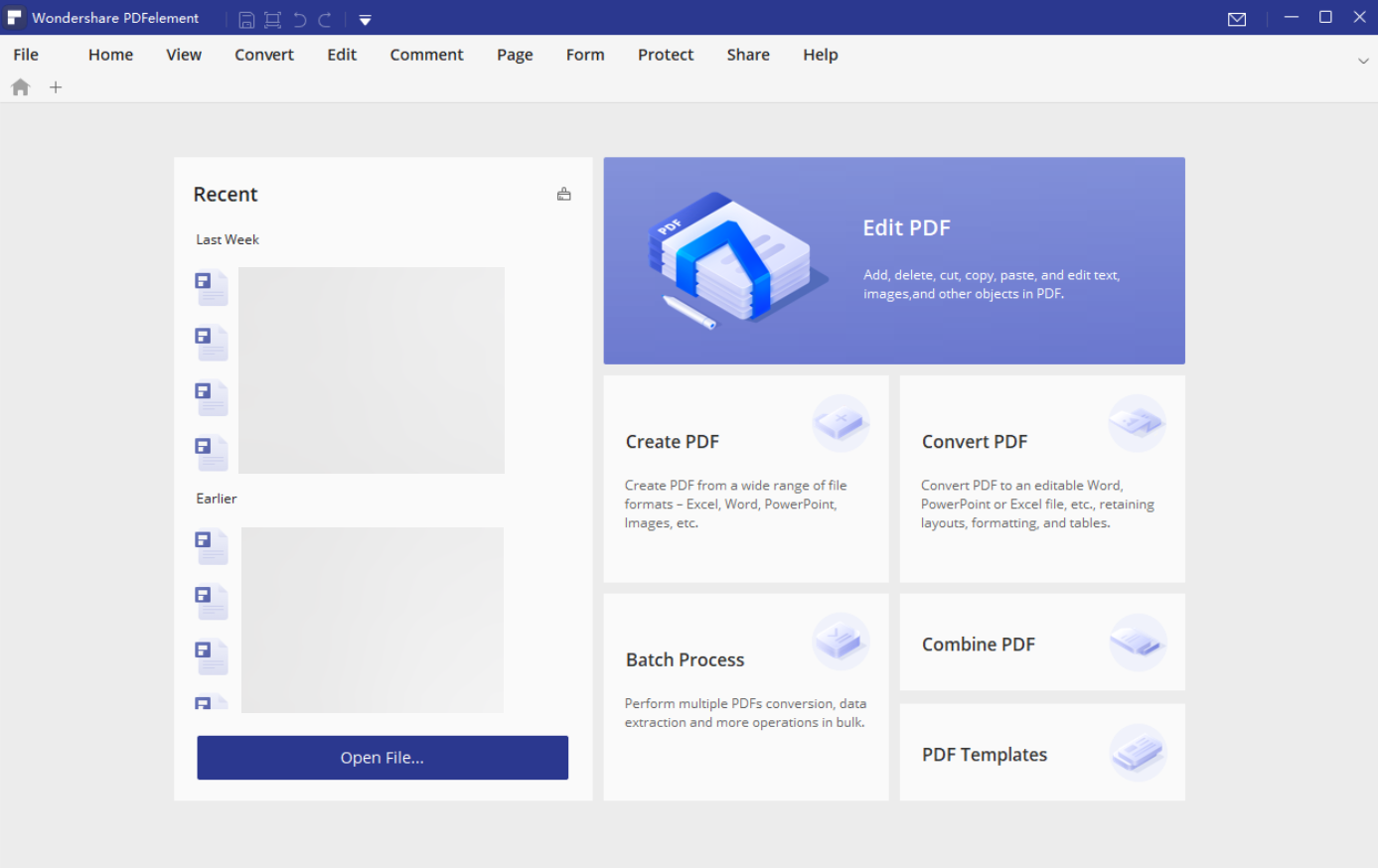
PDFelement is a PDF editor for Windows 10 so exceptional that you’ll wonder why you haven’t used it before.
This software is an excellent alternative to Adobe Acrobat, which has been considered the absolute standard in PDF editing for years.
The best aspect of PDFelement is the presence of a free version, equipped with all the essential features.
The paid version has an excellent quality-price ratio and is very convenient compared to that of other editors.
PDFelement comes with many features, including annotation, editing, converting PDFs to other formats, adding signatures, and filling out PDF forms.
This PDF editor for Windows 10 is a complete PDF management solution. Do not wait any longer and download this very practical PDF editor today.
Pros
- PDFelement sports all the options and features that Adobe supports, which makes it valid and convenient alternative.
- Free trial.
- The intuitive UI makes PDF Element perfect for both beginners and advanced users.
- Excellent document security.
- It comes with an OCR technology that allows you to edit and extract information from scanned PDFs.
Cons
- The functions of the free trial version are significantly limited.
Compatibility: PDFelement is the best PDF editor and reader for Windows XP/Vista/8 and Windows 10.
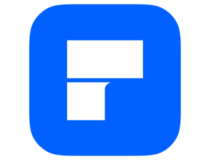
PDFelement
Get one of the simplest PDF solutions to edit, convert, and sign your files.
Nitro PDF Pro– Fast usage
The Nitro Pro PDF editor offers a range of functionalities similar to those found in other Windows 10 editors.
Key features include editing, creating, combining, reviewing, and collaborating. In addition, the Nitro editor allows you to compile, sign, and protect PDF documents.
The software is compatible with all Windows systems.
Is available in two versions: personal and commercial. The commercial version is not free but it comes with a set of advanced features.
Pros
- Fast and easy to use.
- Presents the OCR technology, essential for editing scanned PDFs.
Cons
- Compared to other PDF editors in the ranking it is quite expensive.
- The functions of the trial version are very limited.
Compatible Systems: Works correctly on Windows XP, Windows Vista, Windows 7, Windows 8, and Windows 10.
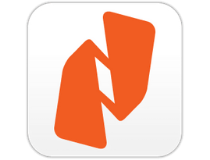
Nitro PDF Pro
Try this fast PDF software and manage your documents more efficiently.
Readiris 17 – Password-protect
Readiris Pro is ideal for both private consumers and professionals. The tool offers many advanced features that allow you to edit, annotate, protect, and sign your PDF files.
Moreover, you can edit your PDF files so as to turn them into a variety of digital formats within seconds.
When it comes to PDF editing, if you need a collaboration-focused tool, then Readiris Pro is the right choice for you.
You can attach annotations, comments, and hypertext in order to add all the necessary information.
The Readiris Pro OCR software also simplifies the archiving process of documents. How? By classifying them according to keywords. In this way, you’ll find and share them immediately.
If associated with one of the IRIS mobile scanners, this program can then manage the digitization of all types of documents (photos, invoices, contracts, recipes). Moreover, there are more than 138 languages available.
Pros
- It is enough to open the software and upload the files to merge, divide, change the order of the pages, add notes and comments, attach documents, protect them with a password.
- You can also export, modify and convert any document format (PDF, Word, PPT) to the desired one.
- Readiris Pro can also extract text from documents thus preserving the layout of the original file. It is the ideal solution to merge, protect, apply the digital signature, compress and correct a text. You can also annotate, underline, delete, reorganize the text or the order of pages and even add voice comments.
Cons
- The version with more advanced features is also the most expensive.

Readiris 17
Try this unique and intelligent solution for all your PDF documents.
AbleWord – Free of use
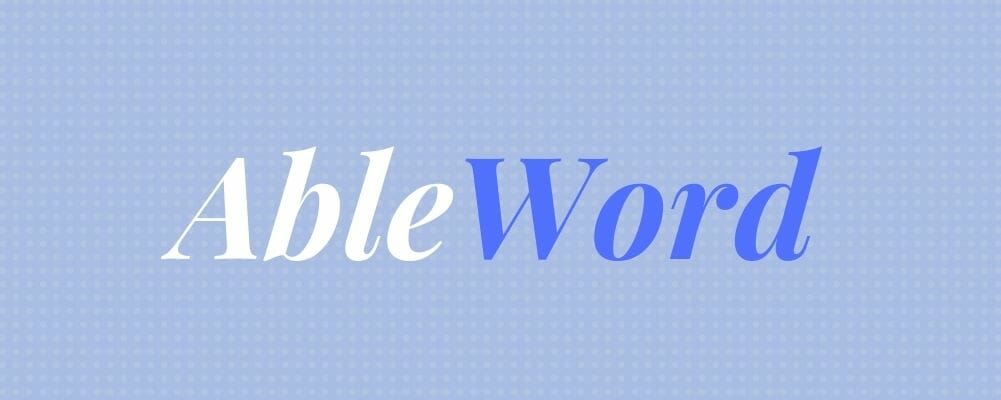
This PDF reader and compiler is not as popular as the tools mentioned so far, but it remains one of the best free PDF editors on the market.
AbleWord also acts as a text processor. Therefore, it allows us to edit documents with the same ease offered by Microsoft Word.
This software allows you to format images, add and edit headers and footers, manage tables, and much more. It also includes a tool for spell-checking.
Pros
- Free and easy to use.
- It supports some Microsoft Word features.
- Simple download and install.
Cons
- The functions are rather limited.
- The output quality is not up to that offered by the other PDF editors mentioned.
Compatible Systems: AbleWord can be used to edit PDFs on Windows 10 and Windows XP.
⇒ Get AbleWord
PDF Buddy – Simple design
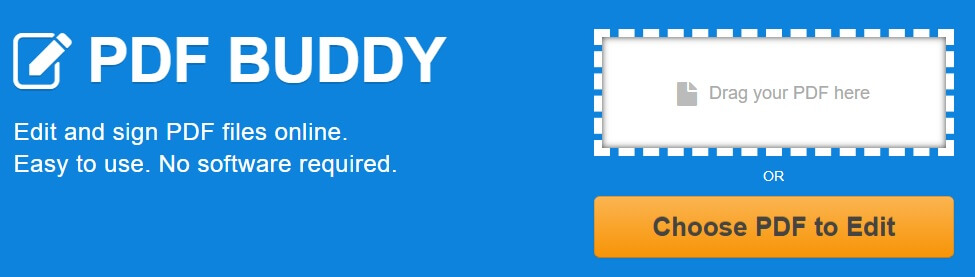
PDF Buddy is another tool that deserves a place in the list of the best PDF editors. The service is free and requires no download or installation to be used.
In fact, PDF Buddy allows you to easily edit PDF documents directly online.
Since all the functions are executable on the web, you do not need to install any software.
Pros
- Loading and editing documents is very simple.
- The instructions are clear and allow you to complete the operations quickly.
- The signing of documents takes only a few seconds.
- This is a free PDF editor for Windows.
Cons
- The functions are very limited and there are several operations that you could not perform at all. For example, PDF Buddy does not allow you to merge documents or create new PDFs.
- Since editing operations are performed completely online, it is safe to worry about file security.
Compatible Systems: PDF Buddy is a completely free service compatible with all Windows systems, from XP to 10.
⇒ Get PDF Buddy
Foxit Phantom PDF – Good annotating feature

Foxit Phantom PDF is an effective PDF editor for Windows 10. This software has tools for editing, merging, and dividing PDFs, annotating and sharing documents, creating forms, and converting PDFs in other formats.
In addition, Phantom PDF also allows you to encrypt PDFs, edit them, and sign them.
Pros
- It provides a free 14-day trial period.
- The OCR function allows you to work with scanned PDF documents.
Cons
- The trial version has very limited functions.
- The user interface of this PDF editor is very unintuitive.
Compatible Systems: It supports all Windows versions.
⇒ Get Foxit Phantom PDF
Sejda PDF Editor – Insert signatures
Sejda is a free PDF editor that has earned a place on our list due to its excellent features. This tool allows you to edit PDFs with great ease.
In addition, it has functions to insert signatures, comments, and links, create PDF forms and modify any elements contained in PDFs.
Pros
- The tool allows you to change an unlimited number of documents.
- It has no page or time limits.
Cons
- Not as secure as other PDF publishers.
- Being an online PDF editor, it lacks the OCR function.
- The user interface is not very intuitive.
Compatible Systems: Sejda PDF is compatible with all versions of Windows.
⇒ Get Sejda PDF Editor
In this guide, we listed 10 of the best PDF editing tools to use on Windows. We also offered you information on the pros and cons of each tool, as well as price and compatibility information.
This should help you choose which PDF editing solution best suits your needs.
If you’ve got any other suggestions or questions, let us know in the comments section below.
Выбор редакции
PDF (Portable Document Format) – разрабатывался, как единый формат для документов.
Он не зависит от операционной системы и программы, через которую его просматривают.
Такой формат сейчас широко используют для распространения документов, в которых используется не только текст, но и изображения, графики, диаграммы.
Давайте рассмотрим ТОП-10 самых популярных pdf редакторов на русском и выберем лучший.
Содержание
- Adobe Acrobat Pro
- Nitro Reader 5.5
- Master PDF Editor
- Foxit PDF Editor
- Adobe Acrobat Reader DC
- PDFCool Studio
- Infix PDF Editor
- FoxPDF PDF Editor 5.0
- PDF – XChange Viewer
- PDF Complete
- Выводы
- Наш Рейтинг
Adobe Acrobat Pro
Данная программа – платная, но отличается тем, что имеет техподдержку в случае возникновения проблем.
В мобильной версии программы имеется интеллектуальное сканирование, что упрощает перенос файла из бумажного варианта в электронный вид.
Также, программа имеет высокий уровень безопасности настроек.
Adobe Acrobat позволяет не только просматривать и редактировать файлы в формате PDF, но и создавать их самостоятельно.
Есть несколько вариаций пакета версии 9.0: Standard, Professional, Professional Extended и Elements.
В десятой версии сделали еще три редакции: Acrobat X Standard, Acrobat X Pro и Acrobat X Suite.
У версии Standard базовый набор функций, но их достаточно для качественной работы в создании документов.
Professional (Pro) имеет больше функций для более профессиональной работы.
Она позволяет создавать и редактировать файлы с мультимедиа, имеет при себе возможности безопасного обмена информацией, сбор отзывов и обратную связь с разработчиком.
Посредством этой утилиты можно конвертировать документы, созданные в MS Office.
Поддерживает множество форматов, например: TXT, RTF, PDF, TIFF, PICT, BMP, JPEG, PSD, GIF, PNG, AI, INDD, PS, EPS, PRN, PCX, EMF, RLE, DIB, XPS.
Отлично подходит для работы с любыми документами перечисленных форматов, есть возможность установки пароля для безопасности Ваших данных.
Скачать
Nitro Reader 5.5
Данное приложение дает возможность просматривать и редактировать файлы формата PDF.
Имеет удобный интерфейс и плагин для просмотра файлов прямо в браузере, который сам предлагает Вам установить.
Кроме этого, есть возможность конвертации документов как из формата PDF в DOC, DOCX, HTML, TXT, BMP, JPG и WMF, и наоборот.
Можно извлекать изображения, менять форму файла, присутствуют такие функции, как отменить, повторить и другие полезности.
В приложении можно самому индивидуально настроить интерфейс, выполнить поиск по тексту и многое, многое другое. Особенности этого приложения:
- конвертация форматов;
- возможность извлечения содержимого из файлов;
- плагин для браузера;
- удобный интерфейс;
- прост в пользовании;
- редактирование файлов PDF.
Nitro Reader поддерживает открытие нескольких вкладок (то есть Вы можете работать одновременно с несколькими документами) и печать документов.
Программа является бесплатной и поддерживает русский язык. Она прекрасно подходит для работы с PDF-файлами.
Скачать
Master PDF Editor
Если Вам нужно отредактировать уже существующие файлы формата PDF, то это программа Вам прекрасно подойдет.
С ее помощью, можно изменять и добавлять текст любым, удобным для Вас, шрифтом, исправлять ошибки – для этого нужно кликнуть дважды на нужном участке текста для редактирования.
Можно переставлять текстовые фрагменты и другие объекты файла с помощью мыши.
В приложении имеется встроенный редактор рисунков. Чтобы им воспользоваться, нужно дважды кликнуть на имеющееся в файле изображение.
При этом, не важно, в какой программе был создан Ваш документ, PDF Editor откроет его и с его помощью можно заняться редактированием.
Это приложение было первым на рынке среди PDF-редакторов. После его выхода, многие разработчики пытались повторить его, но полноценного редактора не выходило.
Другие программы позволяли лишь изменять аннотации к документам.
В PDF Editor есть еще одна особенность – возможность выделять цветом текст и подчеркивать, изменять порядок страниц или удалять их.
Можно «прятать» некоторую информацию так, что программе Adobe Reader она не будет видна, но с возможностью возврата. Программа платная.
Скачать
Foxit PDF Editor
Эта программа дает возможность редактирования без дополнительной установки каких-либо компонентов.
Что начать работу с файлом, можно просто перетащить документ в окно редактора или воспользоваться обозревателем.
Перед началом редактирования, нужно выделить части, которые хотите изменить, так как программа не дает редактировать текст полностью.
С помощью Foxit PDF Editor менять можно не только текст, но и его стиль (шрифт, отступы, интервал).
Чтобы отредактировать нужную Вам область, дважды кликните по нему левой кнопкой мыши. При добавлении нового текста, программа автоматически делает его сходным с основным текстом документа.
Такой редактор абсолютно бесплатный, имеет множество инструментов и удобный, но сложный, интерфейс.
Среди инструментов есть очень полезные, какие как волшебная палочка, восстанавливающая кисть, заплатка и многие другие.
Лицензионная версия программы – платная, но она того стоит. Это прекрасный pdf редактор на русском языке.
Скачать
Adobe Acrobat Reader DC
Программа позволяет просматривать и добавлять комментарии к документам.
Полного редактирования в ней нет, но можно делать пометки, оставлять комментарии, подписи и т.д. Имеет небольшой «вес», благодаря чему быстро устанавливается.
После установки, она становится программой по умолчанию для открытия документов формата PDF, поэтому файлы можно легко открывать двойным щелчком мыши.
В правом верхнем углу приложения имеются закладки: инструменты, подписание и комментирование.
Все они служат, чтобы проверять документы и добавлять к ним подписи, замечания. Тем самым, упрощается работа между создателем документа и тем, кто его просматривает (например, заказчиком и исполнителем).
Чтобы оставить пометку, есть специальные инструменты:
- геометрические фигуры;
- текстовые подписи;
- голосовые сообщения;
- подписи от руки.
Adobe Acrobat Reader DC совершенно бесплатна, что не оставляет конкурентам шансов, но из-за отсутствия полного редактирования, все же, уступает многим приложениям для ПК.
Скачать
PDFCool Studio
Бесплатный pdf редактор на русском языке.
Программа довольно мощная, поможет извлечь из документа изображения или текст, а так же конвертировать в другие форматы сам файл.
С ее помощью можно создавать и редактировать документы, менять формат текста, стиль шрифта и другое.
Довольно проста в использовании.
Это программное обеспечение можно свободно использовать на любой ОС Windows.
Интерфейс прост в использовании, но, тем не менее, есть иллюстрированное обучение, которое понятно с первого раза.
Позволяет открывать, создавать и редактировать файлы формата PDF, а так же конвертировать во множество других форматов.
Среди других особенностей, можно отметить, что при извлечении файлов из документа, он позволяет дальше работать с ними, присоединять к другим документам и дублировать.
Программа бесплатная, но подходит на более новые ОС, от Windows XP и выше.
Скачать
Infix PDF Editor
Одной из лучших программ для редактирования и просмотра PDF-файлов является Infix PDF Editor. В ней представлено три режима работы:
- Просмотр
- Редактирование
- Правка
По умолчанию всегда установлен режим правки.
Если хотите просто посмотреть документ, но переживаете, что можете случайно в нем что-то изменить – переключитесь в режим просмотра.
В нем недоступны никакие действия из режимов правки и редактирования.
При запуске открывается окно с предложением выбора режима, если окно просто закрыть, автоматически встает режим правки.
В интерфейсе три панели инструментов, который можно видоизменять в соответствии с Вашими потребностями.
Если в настройках поставить цвет изменений, то всё, что будет изменено в редакторе, будет выделено выбранным цветом (по умолчанию он красный).
В других редакторах этого видно не будет.
Программа платная, но есть возможность бесплатно получить лицензионную версию.
Нужно разместить статью об этой программе в своем блоге или рассказать о нем в красках на каком-либо форуме.
После этого, организаторам данной акции указать ресурс, куда Вы разместили свою статью.
Тогда для Вас станет доступным скачать бесплатно лицензионную версию Infix PDF Editor.
Скачать
FoxPDF PDF Editor 5.0
Совмещает в себе самые необходимые функции – создание, редактирование, просмотр и конвертация PDF-файлов.
Имеет возможность редактировать документы MS Office. Работает на любой ОС, начиная от Windows 98.
Не все редакторы PDF файлов на русском языке дают такую возможность, как этот.
При редактировании можно извлекать файлы из документов, создавать правки, заметки и подписи. При этом работать в нескольких документах одновременно.
Может объединить несколько файлов в один.
Можно изменять любую страницу в документе, вырезать, вставлять, изменять текст, добавлять или убирать изображения.
Есть возможность изменения дизайна страницы. По завершении редактирования, можно сразу из этой программы распечатать файл.
Приложение имеет свой встроенный графический редактор, что позволяет редактировать также и изображения.
Программа абсолютно безопасна и бесплатна. Для установки не имеет больших системных требований.
Имеет простой быстрое и качественное отображение интерфейс, но требуется какое-то время, чтобы изучить его.
Поддерживается многоязычность создаваемых и редактируемых документов.
Скачать
PDF – XChange Viewer
Программа относительно небольшая и удобная.
Большая скорость работы приложения позволяет качественно выполнять редактирование и правку документа.
В ней есть возможность добавлять изображения к комментариям и аннотациям во время правки.
Также можно извлекать текст и мультимедийные файлы.
Есть вариант работы с несколькими документами, переключаться между которыми можно быстро и просто не выходя из программы и не открывая несколько окон. Все делается с помощью встроенных вкладок.
Кроме того, файлы можно конвертировать и преобразовывать в обоих порядках.
Можно, при необходимости, интегрировать приложение с программой-переводчиком для быстрого перевода текста.
Имеется панель, с огромным функционалом и большим количеством полезных и интересных инструментов, и удобный интерфейс редактора. Легко настраивается масштаб изображения.
Программа распространяется бесплатная (но при сохранении документов на каждом листе будут метки что это демо версия) для полноценной работы необходима лицензия. Программа не требует больших знаний и умений при установке. Системные требования невысокие, что является неотъемлемым достоинством.
Для нее подходит любая операционная система, начиная от Windows Vista.
Скачать
PDF Complete
Данное приложение дает возможность не только просматривать и редактировать PDF-файлы, но и создавать их.
В нем поддерживается работа с гиперссылками и полноценная работа с файлами. Позволяет изменять, удалять, править и объединять файлы. Конвертирует файла как в одну сторону, так и в обратную.
Программа считается профессиональной, поэтому созданные в ней документы отличаются высоким качеством.
Защищает файлы от повреждений. Интерфейс простой и удобный, на рабочей панели имеется множество инструментов.
Позволяет работать с несколькими файлами одновременно, что ускоряет процесс работы в разы.
Благодаря низким системным требованиям, работает без сбоев на любом компьютере. Это актуально для тех, кто не хочет потерять ценные документы.
Утилита предоставляется в ознакомительном режиме, для полноценной работы необходимо приобрести лицензию.
Скачать
Выводы
Среди этих десяти программ мы выбрали самый лучший, на наш вариант, бесплатный pdf редактор на русском языке с множеством функций. Это PDF Complete.
Программа может не только изменять, но и объединять файлы в один. Также у него есть конвертация файлов как в одну сторону, так и в обратную.
ВИДЕО: ТОП-10 PDF редакторов
ТОП-10 PDF редакторов
Наш ТОП-10: Выбираем лучший PDF редактор на русском
Наш Рейтинг
4.4 Оценка
Для нас очень важна обратная связь с нашими читателями. Если Вы не согласны с данными оценками, оставьте свой рейтинг в комментариях с аргументацией Вашего выбора. Ваше мнение будет полезно другим пользователям.
Добавить отзыв | Читать отзывы и комментарии
В век цифровых документов работать с PDF нам приходится часто и по-разному: создавать файлы отчетов в формате PDF «с нуля», объединять скан-копии документов или вносить правки в текст готового PDF. Для этого хочется найти толковый и лучше всего – бесплатный PDF-редактор на русском языке. И эта статья поможет выбрать подходящую программу для подобных задач.
Лучшие программы для редактирования PDF на русском языке
Прежде чем выбирать инструмент, необходимо определиться с требованиями. Наверняка, это должна быть программа для редактирования PDF на русском языке, которая имеет хотя бы базовые функции: редактирование текста, добавление картинок, поворот/перемещение страниц. Выбранный инструмент должен быть простым и понятным. Желательно чтобы файлы обрабатывались без потери качества.
Чтобы помочь вам с поиском решения, мы составили топ-13 программ для обработки PDF, часть из них – бесплатные ПДФ-редакторы, а часть вы можете использовать бесплатно какое-то время.
13 лучших бесплатных PDF-редакторов
Soda PDF
-
Тип: средство создания файлов PDF, PDF-читалка, PDF-редактор
-
Операционная система: Windows, macOS
-
Русскоязычная версия: есть
-
Условия использования: 2 недели бесплатной версии без ограничений по возможностям
Soda PDF занимает ведущие позиции в рейтинге лучших PDF-редакторов для компьютера. Приложение сразу подкупает скоростью своей работы и большим количеством функций. Из минусов можно отметить несколько неудобный предпросмотр, в котором сложно разобраться интуитивно, без подсказок.
Soda PDF позволяет вам:
-
Просматривать и аннотировать PDF-документы
-
Вставлять и редактировать изображения
-
Добавлять текст в PDF-документ
-
Применять электронную подпись для заверения документов
-
Обрезать и поворачивать страницы PDF
-
Объединять и разбивать PDF-файлы
-
Сжимать файлы
Как и предыдущее приложение, Soda PDF можно использовать бесплатно на протяжении пробного периода (обычно 2 недели). Для продолжения использования Soda PDF предлагает разные тарифы, которые варьируются от приемлемых 10 евро за месячную подписку до слегка космических ста евро за бессрочную лицензию.
Достоинства
-
Удобная десктопная и онлайн-версии
-
Продуманный интерфейс, в котором легко разобраться, имея опыт работы с офисными программами
Недостатки
-
Требует запаса аппаратных мощностей для работы без подвисаний
-
Плата за лицензию достаточно высокая – от 10 евро в месяц
Скачать Soda PDF
Foxit Reader
-
Тип: средство просмотра файлов PDF, PDF-редактор
-
Операционная система: Windows, macOS, Linux
-
Русскоязычная версия: есть
-
Условия использования: бесплатная версия без ограничений с лимитированным набором возможностей
Foxit давно и прочно занял позиции одного из самых популярных просмотрщиков PDF в России. Foxit Reader радует пользователей своей простотой и многообразием режимов просмотра документа. Однако если говорить про редактирование, то функции данной программы сильно ограничены: программа не предусматривает работу с добавлением картинок или возможность рисования «от руки» и поддерживает только базовое форматирование текста.
Foxit Reader позволяет вам:
-
Читать и аннотировать PDF-документы
-
Быстро искать слова и фразы в документе
-
Поворачивать страницы PDF, изменять их размер
-
Выполнять простые правки по тексту
-
Защищать PDF-файлы от копирования
-
Конвертировать PDF в форматы XLSX, DOCX, JPEG
Возможность конвертации в Word/Excel/JPG может быть полезной для электронного документооборота, правда, за нее предлагается заплатить отдельно.
Достоинства
-
Многолетняя репутация надежной программы
-
Доступны версии для базовой несложной работы с файлами PDF на всех популярных операционных системах для компьютеров и ноутбуков
Недостатки
-
Требует определенного запаса мощности компьютера для корректной работы
-
Очень ограниченный набор возможностей для редактирования документов
Скачать Foxit Reader
Master PDF Editor
-
Тип: средство просмотра файлов PDF, PDF-менеджер
-
Операционная система: Windows, macOS, Linux
-
Русскоязычная версия: есть
-
Условия использования: добавление водяного знака программы на файлы в бесплатной версии
Программа сразу привлекает своим лаконичным интерфейсом, выполненным в черно-белом стиле. Master PDF Editor представляет собой полноценный инструмент по работе с PDF, включающий функции чтения, комментирования, редактирования и подписания PDF-документа. Однако самые важные функции залочены хитрыми разработчиками, и при попытке внести правки программа предлагает вам зарегистрироваться и установить платную версию продукта.
Master PDF Editor позволяет вам:
-
Просматривать и комментировать PDF-документы
-
Перемещать и поворачивать страницы в PDF
-
Добавлять и удалять страницы из документа PDF
-
Замазывать или подсвечивать нужный контент в документе
-
Редактировать и форматировать текст (платно)
-
Добавлять и редактировать картинки (платно)
-
Добавлять подпись и печать на документы (платно)
Если ваша работа сопряжена с постоянным использованием файлов PDF и вы можете себе позволить ПО за 2990 рублей, стоит задуматься о приобретении полной версии Master PDF Editor. Если же вам нужен полноценный и при этом бесплатный PDF-редактор, рекомендуем обратиться к вариантам выше.
Достоинства
-
Поддерживает все существующие способы обработки PDF
-
Интуитивно-понятный интерфейс
Недостатки
-
Лицензия стоит достаточно дорого, как для ПО для домашнего использования.
Скачать Master PDF Editor
PDF24
-
Тип: PDF-ридер, PDF-конструктор, средство сжатия файлов PDF
-
Операционная система: Windows
-
Русскоязычная версия: есть
-
Условия использования: бесплатно, без ограничений
PDF24 представляет собой отличный вариант для разовых работ. Программа весит мало (24.6 MB), работает быстро и без перебоев, однако набор функций ограничен базовыми инструментами типа просмотра PDF и управления страницами. Опять же, милый, но простоватый дизайн интерфейса придется по душе разве что заядлым ретроградам.
PDF24 позволяет вам:
-
Открывать и просматривать PDF-файлы
-
Управлять страницами документа PDF (переставлять, поворачивать, удалять ненужные)
-
Подготавливать PDF к печати
-
Загружать документы PDF и отправлять их по факсу
-
Сжимать PDF-файлы без потери качества
Наряду с базовым редактированием, PDF24 предлагает крайне полезную опцию сжатия PDF-файлов до меньшего размера – экономию памяти никто не отменял.
Достоинства
-
Работает на всех операционных системах, т. к. не нуждается в установке
-
Поддерживает множество функций для обработки PDF
Недостатки
-
Зависим от Интернета, что неудобно, если скорость соединения невысокая
Скачать PDF24
Infix
-
Тип: средство просмотра файлов PDF, PDF-редактор, PDF-конвертер
-
Операционная система: Windows, macOS, Linux
-
Русскоязычная версия: есть
-
Условия использования: бесплатно
Еще одно приложение для работы с PDF, которое заслуживает внимания, – это Infix. Infix позволяет пользователям редактировать текст и картинки в PDF-документах быстро и без особых ухищрений. Единственным существенным недостатком ПО можно назвать его периодические «краши», происходящие независимо от загрузки памяти и иных параметров.
Infix позволяет вам:
-
Просматривать и аннотировать документы PDF
-
Добавлять и редактировать изображения
-
Редактировать текст в PDF-документе
-
Обрезать/поворачивать страницы PDF
-
Объединять несколько PDF в один
-
Разбивать файлы PDF на части
-
Извлекать страницы документа PDF в формате TIFF, JPEG, PNG
Infix – хорошее решение для пользователей, которым требуется специальный «софт» для редактирования PDF бесплатно, и которые готовы к временным трудностям в виде программных «крашей».
Достоинства
-
Позволяет редактировать PDF бесплатно
-
Поддерживает выборочную конверсию страниц в графические изображения
Недостатки
-
Пользователи жалуются на нестабильную работу
-
Нерационально потребляет оперативную память и ресурсы процессора
Скачать Infix
PDF-XChange Editor
-
Тип: средство создания файлов PDF, PDF-читалка, PDF-редактор
-
Операционная система: Windows, macOS
-
Русскоязычная версия: есть
-
Условия использования: 10 дней триальной версии
PDF-XChange Editor – полноценное ПО для редактирования файлов PDF на Windows. Будьте готовы к тому, что могут возникнуть проблемы с восприятием интерфейса: неопытному пользователю программа может показаться перегруженной «фичами», придется разбираться, что к чему.
Однако, если у вас есть время и возможность изучить функционал ПО самостоятельно, вы убедитесь, что программа не столь запутанна, как может показаться на первый взгляд.
PDF-XChange Editor возволяет вам:
-
Открывать и просматривать PDF-документы
-
Добавлять в PDF аннотации и сноски
-
Объединять и разделять PDF-файлы
-
Добавлять электронную подпись и ставить защиту на документы (платно)
-
Конвертировать PDF в Word, Excel и PowerPoint
-
Редактировать текст и картинки
-
Добавлять водяные знаки на документы PDF
В настоящее время PDF-XChange Editor доступен только пользователям Windows, так что если вы ищете программное обеспечение для Mac OS, вам следует обратится к другим программам, представленным в данном списке.
Достоинства
-
Подойдет для создания и переработки PDF любой степени сложности
Недостатки
-
Требователен к аппаратным ресурсам
-
Нет версии для Mac
-
Перегруженный интерфейс, в котором сложно разобраться без предварительной подготовки и обучающих материалов
Скачать PDF-XChange Editor
PDF Candy
-
Тип: универсальный онлайн- и десктопный инструмент для конвертации и редактирования мета-тегов в PDF
-
Операционная система: все – для онлайн-версии, Windows – для десктоп-версии
-
Русскоязычная версия: есть
-
Условия использования: бесплатно с ограничениями – до 500 МБ на 1 документ и необходимость ждать очередь на конвертацию при высокой нагрузке
PDF Candy – веб-сервис с исчерпывающим набором возможностей для конвертации и обработки PDF, а также одноименная программа для компьютера на Windows с платной лицензией. У сервиса есть качественный русский перевод и пошаговые инструкции, что сильно упрощает использование.
В PDF Candy около двадцати опций для обработки PDF, самые востребованные из них:
-
Конвертация из/в редактируемые текстовые документы
-
Конвертация из/в изображения
-
Добавление водяных знаков
-
Наложение нумерации страниц
-
Слияние нескольких одно- и многостраничных документов
-
Обрезка страниц
-
Перекомпоновка
-
Извлечение изображений и текста
-
Снятие и установка защиты от внесения изменений
Достоинства
-
Онлайн-версия работает на всех платформах
-
Есть десктопная версия для использования без Интернета
Недостатки
-
Ограничения на размер файлов
-
Иногда ждать очередь на бесплатную конвертацию онлайн приходится достаточно долго
Скачать PDF Candy
Smallpdf
-
Тип: мультиплатформенное средство для профессиональной работы с PDF
-
Операционная система: Windows, macOS, iOS, Android, расширения для браузеров
-
Русскоязычная версия: есть
-
Условия использования: 7 дней бесплатно без ограничений
Smallpdf – all-in-one инструмент для обработки и конвертирования документов с акцентом на безопасность и мультиплатформенность. У решения есть собственное облако для синхронизации документов, загруженных в мобильной и десктопной версии. При этом с компьютера работать можно и без Интернета.
В SmallPDF поддерживается большой пул возможностей, которые чаще всего используют в работе с форматом PDF:
-
Редактирование мета-информации
-
Конвертирование из/в текст и графические форматы
-
Обрезка страниц по заданным размерам
-
Установка нумерации и других типовых данных в колонтитулах
-
Объединение файлов в один
-
Сжатие для экономии места на накопителе и более быстрой пересылки в Интернете
-
Проставление электронных подписей и штампов
Достоинства
-
Удобные мобильные версии для всех популярных операционных систем для смартфонов и планшетов
-
Синхронизация файлов, загруженных в облако, между устройствами.
-
Много форматов для конвертации
Недостатки
-
Высокие тарифы в полной версии
-
Немного замедленная работа из-за сложной многоуровневой системы безопасности
Скачать Smallpdf
Sejda PDF
-
Тип: инструмент для работы с файлами в PDF на компьютере
-
Операционная система: Mac, Linux, Windows
-
Русскоязычная версия: нет
-
Условия использования: обработка 3 файлов в день, до 50 МБ каждый, – бесплатно
Sejda PDF – программа-редактор, для ее работы не нужен Интернет. У неё нет русской версии, поэтому к расположению кнопок и настройкам придется какое-то время привыкать. При этом скорость обработки документов в процессе сжатия, распаковки, разрезания или конвертации файлов относительно высокая, даже на слабом оборудовании.
В Sejda PDF можно сделать следующее:
-
Разделить документ на несколько или вырезать отдельные листы
-
Собрать из нескольких файлов один
-
Сжать PDF для экономии места
-
Отредактировать мета-информацию и содержимое
-
Выполнить конвертацию
-
Отправить на печать
-
Извлечь информацию по заданным параметрам
-
Заполнить встроенную форму
-
Выполнить поиск
-
Установить пароль на доступ
Достоинства
-
Много возможностей в одной программе
-
Встроенный редактор для внесения всех типов изменений в документы
Недостатки
-
Занимает много места на компьютере, что не всегда удобно
-
Не русифицированный интерфейс
-
Редко выходят обновления
Скачать Sejda PDF
PDFsam
-
Тип: средство для работы с PDF без подключения к Интернету
-
Операционная система: Mac, Linux, Windows
-
Русскоязычная версия: нет
-
Условия использования: бесплатно без ограничений, в Basic-версии
PDFsam – open source-решение, с помощью которого можно редактировать, сжимать и конвертировать файлы в формате PDF без каких-либо ограничений. При этом сам набор возможностей программы включает лишь самые необходимые. Несмотря на бесплатность, обновления выходят часто, а засчет непривязанности к Интернету у инструмента не бывает проблем с безопасностью.
В числе функций PDFsam:
-
Создание PDF из нескольких документов
-
Разделение файла
-
Вырезание отдельных страниц, не обязательно по порядку
-
Обрезка формата
-
Добавление нумерации
-
Извлечение текста и изображений
-
Редактирование мета-информации
Достоинства
-
Никаких ограничений по функциям в бесплатной базовой версии
-
Мультиплатформенность
Недостатки
-
Нет русификации
-
Ограниченный набор возможностей
-
Запутанный интерфейс
Скачать PDFsam
LibreOffice
-
Тип: офисный пакет, в числе возможностей которого полноценная работа по созданию и редактированию PDF
-
Операционная система: Windows, Linux, macOS
-
Русскоязычная версия: есть
-
Условия использования: бесплатно, без ограничений
LibreOffice – офисный пакет, который распространяется бесплатно и позволяет работать с огромным количеством форматов документов, включая PDF. Ключевой минус программы именно в ее «пакетности» – редко когда оправдана установка такого объемного программного комплекса для того, чтобы разово или периодически сжимать, конвертировать, открывать PDF для внесения мелких правок или извлечения какой-то информации.
В текстовом редакторе LibreOffice поддерживается:
-
Создание и редактирование PDF
-
Сохранение текстовых файлов в PDF и обратная конвертация
-
Извлечение текстовой и графической информации
-
Простановка номеров на страницах и другой информации в колонтитулах
-
Обрезка полей
-
Изменение шрифтов, компоновки и пр.
-
Работа с формами, включая их создание штатными средствами
-
Настройка прав на редактирование
Достоинства
-
Работает бесплатно и без ограничений
-
Не требует подключения к Интернету для конвертации и редактирования файлов
-
Явный топ-1 по набору дополнительных возможностей для офисного использования
Недостатки
-
Программа занимает много места на компьютере
-
Много возможностей, которые для работы с PDF не пригодятся
-
Интерфейс выглядит устаревшим и перегруженным
Скачать LibreOffice
PDFescape
-
Тип: онлайн- и компьютерная версия инструмента для работы с PDF-документами
-
Операционная система: мультиплатформенная онлайн-версия, десктопное приложение для Windows
-
Русскоязычная версия: нет
-
Условия использования: лимитированные возможности онлайн-версии – бесплатно, без ограничений по времени
PDFescape – компактная программа, предназначенная для «бытовой» работы с PDF: просмотреть, подписать, заполнить форму. На нее однозначно стоит обратить внимание в том случае, если нужно сделать что-то с файлом разово. Также онлайн-инструмент вполне неплохо справляется с пакетной обработкой, но нужно учитывать, что для того, чтобы загрузить и выгрузить документ придется потратить время и трафик, что не всегда удобнее, чем устанавливать десктопный или мобильный редактор для обработки PDF.
В базовой версии программы PDFescape доступны такие возможности:
-
Открытие документа на просмотр
-
Редактирование файла
-
Работа с формами
-
Конвертация в некоторые форматы
-
Установка пароля на доступ к содержимому документа
Достоинства
-
Достаточно простой интерфейс, чтобы быстро сориентироваться как открыть документ и заполнить форму внутри
Недостатки
-
Нет русификации
-
Мало функциональных возможностей, даже для домашнего использования
-
Не поддерживается извлечение текста и картинок
Скачать PDFescape
ApowerPDF
-
Тип: многофункциональный инструмент для работы с PDF для дома и для коммерческого использования
-
Операционная система: Windows
-
Русскоязычная версия: нет
-
Условия использования: 5 дней триальной версии для тестирования перед покупкой
ApowerPDF – хорошо зарекомендовавший себя во всём мире редактор файлов формата PDF с исчерпывающим набором возможностей. Функции хорошо структурированы и упакованы в оболочку, с которой приятно иметь дело. Выглядит представительно, из-за чего часто становится любимым инструментом для корпоративных клиентов. Для всего, что можно делать в программе, доступны тонкие настройки.
В ApowerPDF пользователю доступны следующие функции:
-
Чтение файлов
-
Редактирование мета-информации и содержимого
-
Работа с встроенными формами, в том числе, создание новых
-
Извлечение отдельных страниц, картинок, текстов
-
Отправка на печать
-
Оформление колонтитулов
-
Обрезка полей и вырезание фрагментов страниц
-
Корректировка контента
-
Поиск по документу
-
Расшифровка
-
Использование электронной подписи и штампов
Достоинства
-
Много возможностей в едином интерфейсе
Недостатки
-
Для быстрой работы нужен мощный компьютер
-
В отзывах упоминают о некорректной работе поиска, распознавания, некоторых других опций
Скачать ApowerPDF
Мы выделили 13 наиболее популярных PDF-редакторов для ПК на русском языке. Надеемся, что данная информация окажется для вас полезной и поможет вам в выборе ПО.
Остались вопросы?
Если вы не можете найти ответ на свой вопрос, обратитесь в нашу службу поддержки.
Подпишитесь на рассылку о скидках и акциях
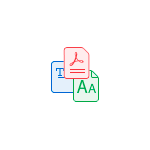
В этом обзоре — лучшие редакторы PDF, большинство из которых на русском языке, отличающиеся доступными функциями, возможностью бесплатного использования и другими характеристиками. Большинство представленных программ доступны для Windows 10, 8.1 и Windows 7, а также Mac OS. Отдельные разделы статьи посвящены онлайн редакторам PDF и приложениям Android и iOS. Надеюсь, среди них вы найдете тот вариант, который подойдет вам наилучшим образом.
- Adobe Acrobat Pro DC (есть бесплатная пробная версия на 7 дней)
- Foxit Phantom PDF (бесплатно на 14 дней)
- LibreOffice Draw и Microsoft Word
- PDF Architect
- PDFSam
- PDF24 Creator
- Wondershare PDFelement
- Онлайн редакторы PDF
- Создание и изменение PDF на Android и iPhone
Примечание: в Windows 10 вы можете сохранить любой документ, изображение, веб-страницу и многие другие материалы как PDF — для этого в программе, в которой вы создали или открыли этот файл запустите печать, а в качестве принтера выберите «Microsoft Print to PDF» — этот виртуальный принтер выведет ваш файл как файл в формате PDF.
Adobe Acrobat Pro DC
Формат PDF изначально был разработан Adobe, а редактор Adobe Acrobat Pro DC (не путать с Adobe Acrobat Reader DC, предназначенным только для просмотра) — «официальный» редактор для этого типа файлов.
Редактор платный, но на официальном сайте Adobe можно скачать бесплатную полнофункциональную версию на 7 дней: если редактирование вам не требуется регулярно, вы можете воспользоваться такой возможностью.
Интерфейс редактора не самый привычный, но разобраться с ним сравнительно просто. Все необходимые функции присутствуют:
- Редактирование текста в PDF, заполнение и подписание форм, комментарии в документах.
- Настройках порядка и ориентации страниц, объединение нескольких PDF в один файл.
- Создание PDF файлов из сканов, распознавание текста.
- Защита PDF от изменения.
Есть и дополнительные возможности, такие как добавление аудио и видео в документы, проверка подлинности электронных документов, подписанных электронной подписью, использование сценариев JavaScript для работы с данными в документах.
Скачать бесплатную пробную полнофункциональную версию Adobe Acrobat Pro DC вы можете с официального сайта https://acrobat.adobe.com/ru/ru/acrobat.html
Foxit Phantom PDF
Foxit Phantom PDF — еще один мощный редактор PDF файлов, также на русском языке, с очень широкими возможностями и, возможно, более удобный для пользователей, привыкших к стандартным офисным пакетам: интерфейс будет более привычным.
В части функций я не заметил каких-либо недостатков по сравнению с предыдущим вариантом: возможно, какие-то отличающиеся нюансы и присутствуют, но всё то, что было перечислено в списке для редактора от Adobe, есть и здесь.
Загрузить бесплатную пробную версию Foxit Phantom PDF на 14 дней (потребуется регистрация) вы можете с официального сайта https://www.foxitsoftware.com/ru/pdf-editor/
LibreOffice Draw и Microsoft Word
Всем известный Microsoft Word, а также LibreOffice Draw, входящий в полностью бесплатный офисный пакет LibreOffcie умеют открывать файлы PDF и изменять их содержимое.
Однако, редактирование PDF в этих редакторах не похоже на то, которое выполняется в специализированных инструментах для этого: при открытии, файл PDF конвертируется для редактирования, а после его изменения вы можете его экспортировать как PDF (через меню Файл — Экспортировать), но это будет уже не тот же файл, а новый.
Иногда это вполне подходит для решения определенных задач и при работе с простыми файлами, а иногда — нет. Более того, сложное форматирование и некоторые элементы могут теряться при открытии документов PDF в указанных редакторах. Тем не менее, помнить о такой возможности может быть полезным.
PDF Architect
PDF Architrect, на мой взгляд, одна из самых хорошо оформленных программ для работы с файлами рассматриваемого формата.
В редакторе есть все необходимые функции, но есть одна проблема: почти всё доступно только платно. Причем предлагается возможность купить функции отдельно (например, только редактирование, но без распознавания текста) или все сразу.
Официальный сайт программы — https://www.pdfforge.org/pdfarchitect (сайт на английском, но сам редактор доступен полностью на русском языке).
PDFSam
PDFSam — это не единственный продукт, а сразу несколько программ для редактирования PDF. PDFSam Basic доступен полностью бесплатно.
Но и набор функций в нем ограничен и включает в себя:
- Разделение файлов PDF по страницам или на файлы заданного размера.
- Объединение нескольких файлов в один.
- Поворот отдельных страниц в документе.
- Извлечение нужных страниц из PDF файла.
А если требуется полноценное редактирование PDF, то придется обратиться к PDFSam Enhanced, который является клоном упомянутого выше PDF Architect с той же системой оплаты функций.
Официальный сайт, где вы можете скачать PDFSam — https://pdfsam.org/
PDF24 Creator
Как можно предположить по названию программы, бесплатный редактор PDF24 Creator служит в первую очередь для создания файлов PDF.
Но подход к их созданию здесь интересен: вы вручную добавляете набор разных файлов — документов, изображений и прочих, после чего формируете из них единый файл PDF с возможностью удалять и менять порядок или ориентацию страниц. Может оказаться полезным. Скачать PDF24 Creator на русском языке вы можете с официального сайта https://ru.pdf24.org/
Wondershare PDFelement
Редактор Wondershare PDFelement платный и только на английском языке. Но в нем присутствуют особенности, которые могут позволить использовать его в некоторых случаях:
- Без активации программы вы можете редактировать файлы PDF, но не можете их сохранять.
- Однако, отредактировав файл, вы можете вывести его на печать, а в качестве принтера выбрать виртуальный принтер Microsoft Print to PDF, либо аналогичный принтер, устанавливаемый рассматриваемой программой.
- Этот принтер «печатает» измененный файл в виде PDF, в итоге мы имеем отредактированный файл в формате PDF. Примечание: такой напечатанный файл уже не подходит для дальнейшего редактирования из-за особенностей форматирования.
Официальный сайт PDFelement — https://pdf.wondershare.com/ru/
Онлайн редакторы PDF
Практически все бесплатные онлайн-редакторы PDF очень ограничены и позволяют:
- Добавить текст в документ (но не изменить имеющийся), может подойти для заполнения анкет и других форм.
- Добавить аннотации и выделить фрагменты текста.
- Удалить или повернуть страницы.
Среди популярных онлайн редакторов PDF:
- PDF24 Tools — https://tools.pdf24.org/ru/edit-pdf
- Smallpdf — https://smallpdf.com/ru/edit-pdf
- Hipdf — https://www.hipdf.com/ru/pdf-editor
- PDFescape — https://www.pdfescape.com/ (только на английском)
Есть и официальные инструменты редактирования файлов PDF онлайн от Adobe, доступны на сайте https://documentcloud.adobe.com/ и требуют наличия учетной записи Adobe Creative Cloud и, насколько я понимаю, активного пробного периода или оплаченной подписки.
Создание и изменение PDF на Android и iPhone
С редактированием файлов PDF дела обстоят не лучшим образом, но на некоторые приложения, доступные в официальных магазинах Play Маркет и App Store обратить внимание стоит:
- Microsoft Office Lens и Adobe Scan — два приложения, которые умеют «сканировать» бумажные документы с помощью камеры, имеют возможности распознавания текста (OCR) и сохраняют файлы в PDF (могут состоять из нескольких листов, вы сами выбираете, какие попадут в итоговый файл).
- Adobe Fill & Sign — приложение для заполнения форм в файлах PDF или даже бумажных (путем сканирования с помощью камеры с последующим заполнением). Позволяет сохранить начертание подписи, данные для быстрого заполнения (имя, адрес, другую информацию) для быстрой вставки в разных документах — анкетах, заявлениях и других файлах.
- Microsoft Word — файлы, созданные в мобильном Word можно сохранить как PDF, для этого в меню есть соответствующий пункт.
Есть что добавить? Поделитесь в комментариях — информация может оказаться полезной как для меня, так и для других читателей.